關於我們公司簡介經營理念 交通資訊 人才招募 |
客戶服務服務時間(例假日休息)09:00 ~ 12:00 13:30 ~ 18:30 |
支援服務下載專區產品電子書 維修資訊 保固資訊 |
加入我們會員註冊 訂閱電子報 |
netTV4 Pro網路電視盒
netTV4 Pro網路電視盒
|
隨著新媒體崛起,『行動裝置』成為接收資訊的主流,傳統在家裡電視機看的電視,隨著網路發展,變得也能在電腦、手機、平板等載具上連線觀看。 『網路電視盒』就是將家中既有的電視訊號,透過網路,傳輸到你的行動裝置上,也因為網路的便利,全世界都能夠接收到台灣當地有線電視頻道內容,對於旅居、工作、留學的同胞,多了一個可以看到台灣電視的方式。 而台灣目前比較多人選擇的,還是netTV4系列及最新的netTV5 HD網路電視盒,那是不是買最新netTV5就好了? 其實不然,因為我兩台都有,所以我可以明確說兩台架構上完全不同。 |
| netTV4 Pro網路電視盒 |
| netTV4 Pro為netTV4系列最高等級,也是目前僅存的netTV4系列型號。 |
 |
| netTV4 Pro的特點在於,同時內建2組類比有線電視訊號選台器及1組AV端子輸入,意謂可同時接類比電視,也能以AV端子連接『數位機上盒』(雖然畫質上僅有480i)。 |
 |
| netTV4 for Windows電腦版介面,執行後直接輸入帳號密碼登入,目前的netTV5介面僅能全螢幕,不過聽說後續更新可能會改。 |
 |
| 電視視窗可自由改變大小。 |
 |
| 或是全螢幕顯示。 |
 |
| netTV4具有指定IP設定,如果有固定IP的人,連線時可不經過原廠伺服器將帳號轉IP位址,這功能netTV5目前沒有。 |
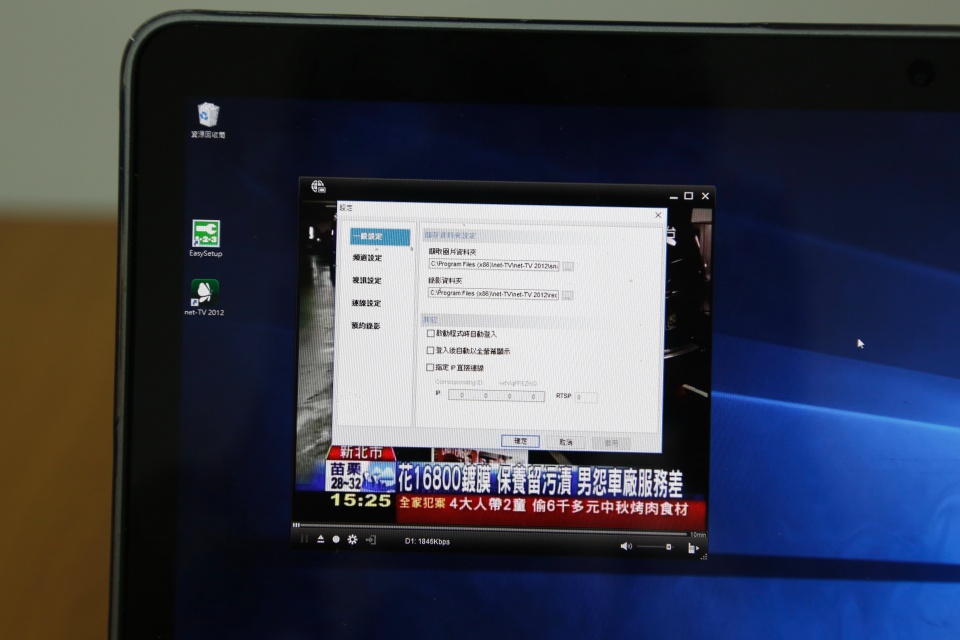 |
| 因為netTV5有內建類比電視輸入,故有『頻道掃描』功能。 |
 |
| netTV4 Pro解析度無論類比或接數位機上盒,最高D1 720 x 480。(netTV5接數位機上盒最高為HD 1920 x 1080) |
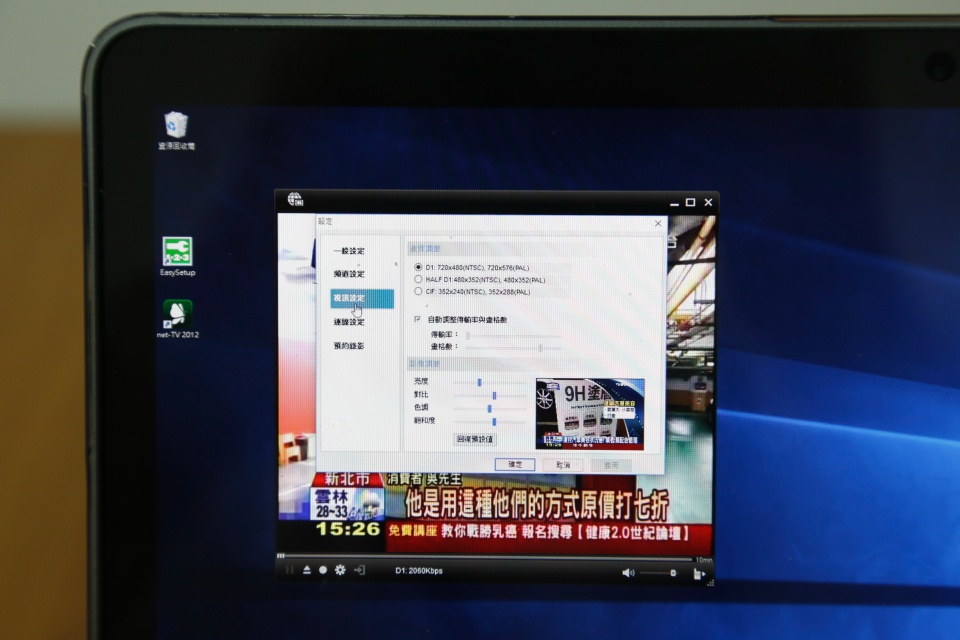 |
| netTV4可在電腦版軟體設定登入密碼,netTV5目前僅能在netTV5 on TV遠端接收盒設定,沒有買netTV5 on TV無法設定,不過似乎後續netTV5也會改在電腦設定。 |
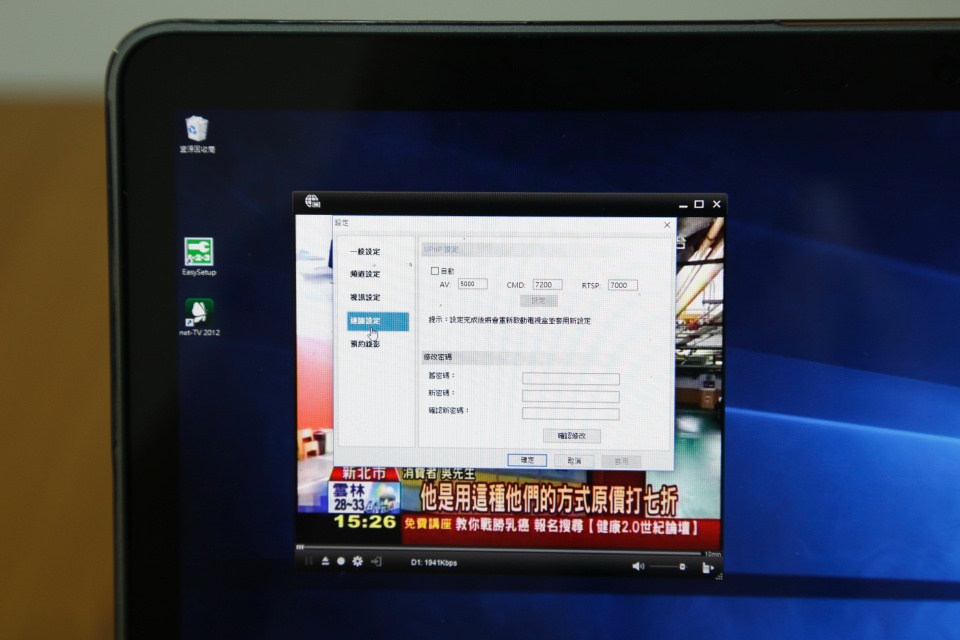 |
| netTV4本機前端USB連接隨身碟,就能設定預約錄影,錄影時電腦不用開機登入,netTV5也有此功能。 |
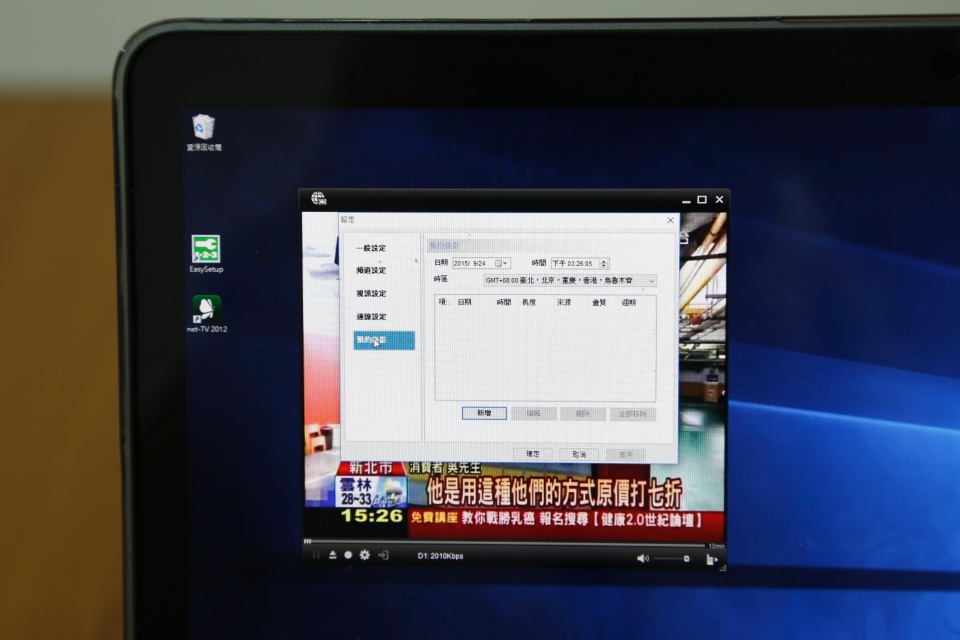 |
| 電腦版也提供即時錄影,netTV5也有。 |
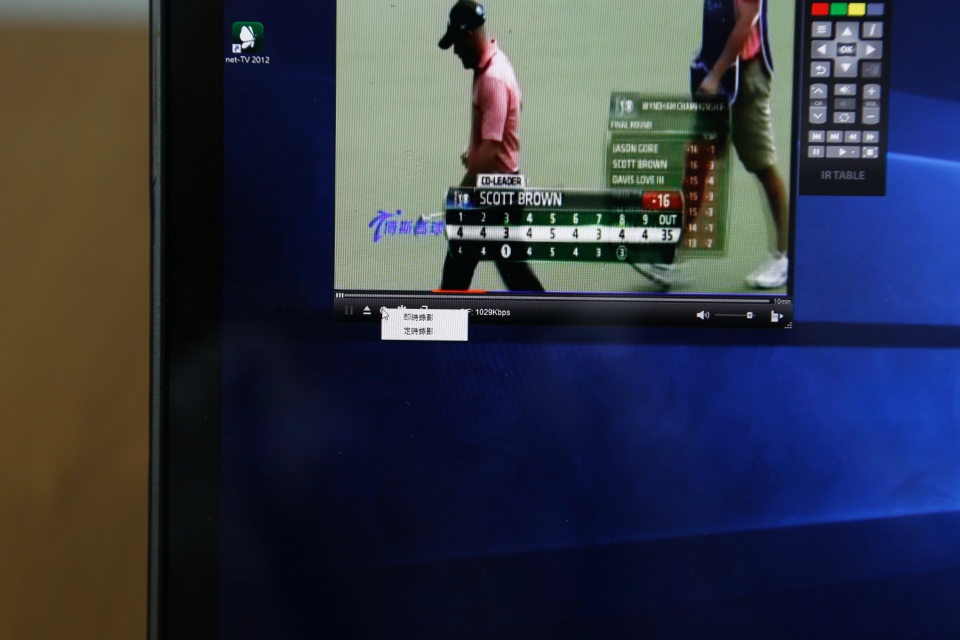 |
| netTV4 Pro除類比電視訊號,亦支援AV端子輸入,可接MOD、數位機上盒等設備,與netTV5 HD不同的是,netTV4 Pro AV輸入最高畫質僅到480i。 |
 |
| netTV4 Pro有Mac OS X版本,雖然功能比Windows版陽春。 | |||||||||||||||||||||||||||||||||||||||||||||
 |
|||||||||||||||||||||||||||||||||||||||||||||
| 介面長得不太像Windows版,而是像手機版具虛擬鍵盤。 | |||||||||||||||||||||||||||||||||||||||||||||
 |
|||||||||||||||||||||||||||||||||||||||||||||
| netTV4 Pro在Android手機的app,主畫面輸入帳號、密碼空格,另外還有設定、預約錄影、登入等按鍵。 | |||||||||||||||||||||||||||||||||||||||||||||
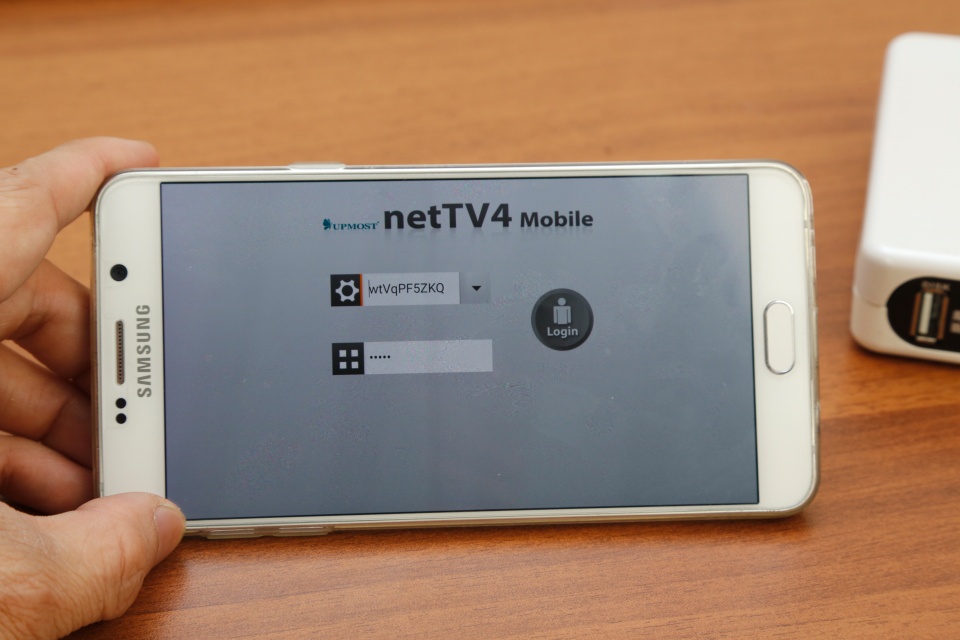 |
|||||||||||||||||||||||||||||||||||||||||||||
| 手機app一樣具有指定IP連線功能。 | |||||||||||||||||||||||||||||||||||||||||||||
 |
|||||||||||||||||||||||||||||||||||||||||||||
| 預約錄影設定及播放錄影檔。 | |||||||||||||||||||||||||||||||||||||||||||||
 |
|||||||||||||||||||||||||||||||||||||||||||||
| 登入後右邊是虛擬鍵盤。 | |||||||||||||||||||||||||||||||||||||||||||||
 |
|||||||||||||||||||||||||||||||||||||||||||||
| 在iPhone/iPad上的介面與Android相同,就不多說明。 | |||||||||||||||||||||||||||||||||||||||||||||
 |
|||||||||||||||||||||||||||||||||||||||||||||
| netTV5 HD網路電視盒 | |||||||||||||||||||||||||||||||||||||||||||||
| netTV5的黑色本體與外觀,就與netTV4 Pro大不同了。 | |||||||||||||||||||||||||||||||||||||||||||||
 |
|||||||||||||||||||||||||||||||||||||||||||||
| 前面有提到,netTV5支援microSD記憶卡,作為儲存預約錄影檔案的媒體。 | |||||||||||||||||||||||||||||||||||||||||||||
 |
|||||||||||||||||||||||||||||||||||||||||||||
| 另一邊的USB,連接隨身碟或無線網路卡。 | |||||||||||||||||||||||||||||||||||||||||||||
 |
|||||||||||||||||||||||||||||||||||||||||||||
| netTV5沒有類比電視輸入,僅有HDMI輸入連接數位機上盒,現在第四台數位化的地區,本來就沒有類比訊號其實也沒差。 | |||||||||||||||||||||||||||||||||||||||||||||
 |
|||||||||||||||||||||||||||||||||||||||||||||
| netTV5 Android手機app,有設定、連線及播放,而netTV5完全可以透過手機來完成設定,netTV4 Pro第一次安裝則需連接電腦設定網路。 | |||||||||||||||||||||||||||||||||||||||||||||
 |
|||||||||||||||||||||||||||||||||||||||||||||
| 整個介面部份就與netTV4不同,除了帳號密碼,還要輸入ID。 | |||||||||||||||||||||||||||||||||||||||||||||
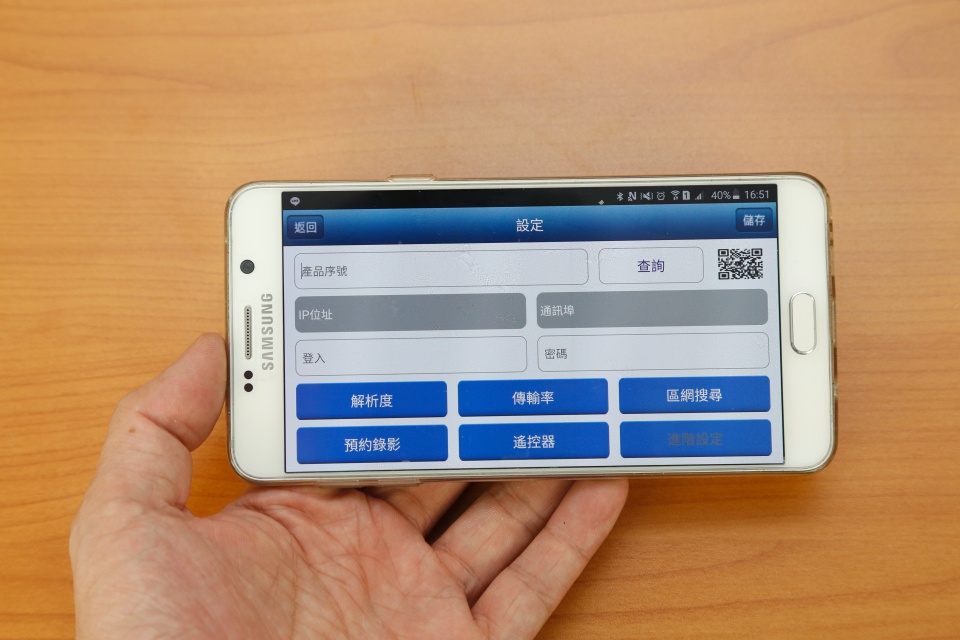 |
|||||||||||||||||||||||||||||||||||||||||||||
| 還好ID可以用QR Code來掃描。 | |||||||||||||||||||||||||||||||||||||||||||||
 |
|||||||||||||||||||||||||||||||||||||||||||||
| 也能利用區網搜尋電視盒ID。 | |||||||||||||||||||||||||||||||||||||||||||||
 |
|||||||||||||||||||||||||||||||||||||||||||||
| 之前有提到,帳號密碼目前只能靠netTV5 on TV遠端接收盒更改,後續應該會更新到電腦版軟體也能更改吧。 | |||||||||||||||||||||||||||||||||||||||||||||
 |
|||||||||||||||||||||||||||||||||||||||||||||
| netTV5的優勢,HDMI連接數位機上盒,其解析度最大支援至1080p。 | |||||||||||||||||||||||||||||||||||||||||||||
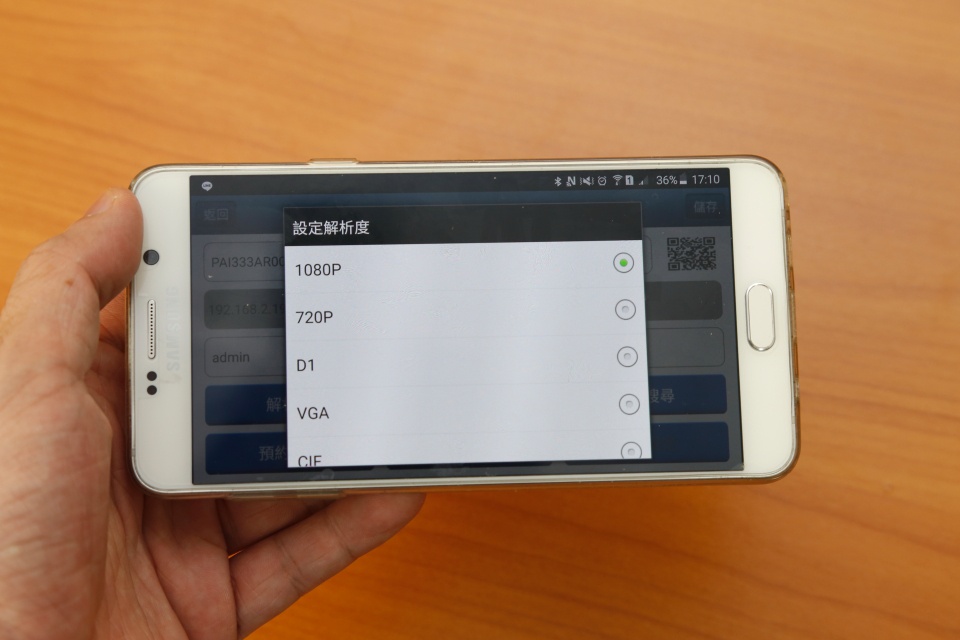 |
|||||||||||||||||||||||||||||||||||||||||||||
| 傳輸率也是影響畫質因素,netTV5最高為4M,看到有人嫌畫質不夠好,應該加大傳輸率,這部份原廠不知會不會調整。 | |||||||||||||||||||||||||||||||||||||||||||||
 |
|||||||||||||||||||||||||||||||||||||||||||||
| 直接內建機上盒遙控器範本檔,隨著韌體更新內建愈多,這點設計比netTV4 Pro來的好,不用自己學習。 | |||||||||||||||||||||||||||||||||||||||||||||
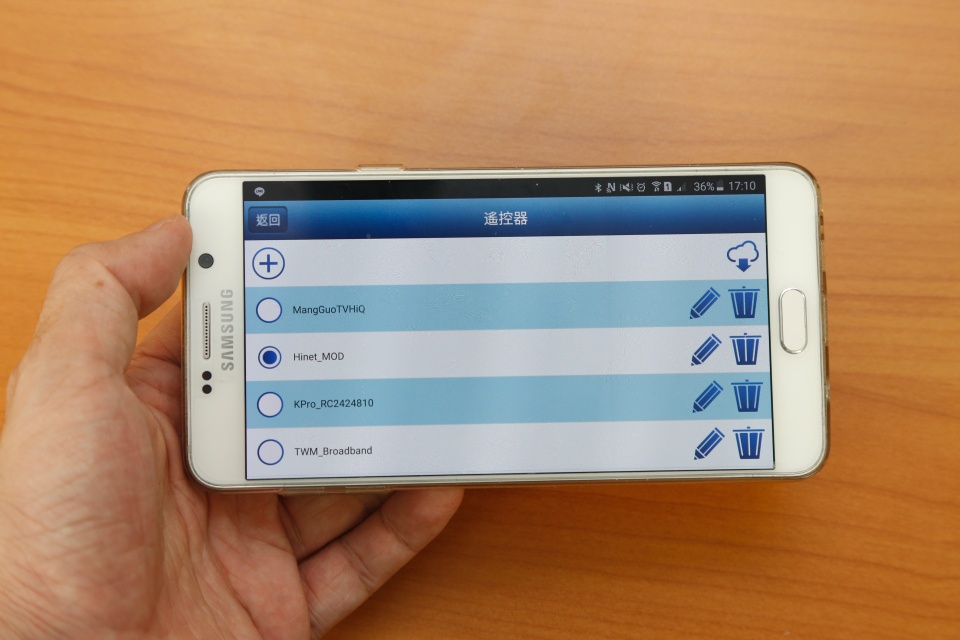 |
|||||||||||||||||||||||||||||||||||||||||||||
| netTV5一樣具有預約錄影功能。 | |||||||||||||||||||||||||||||||||||||||||||||
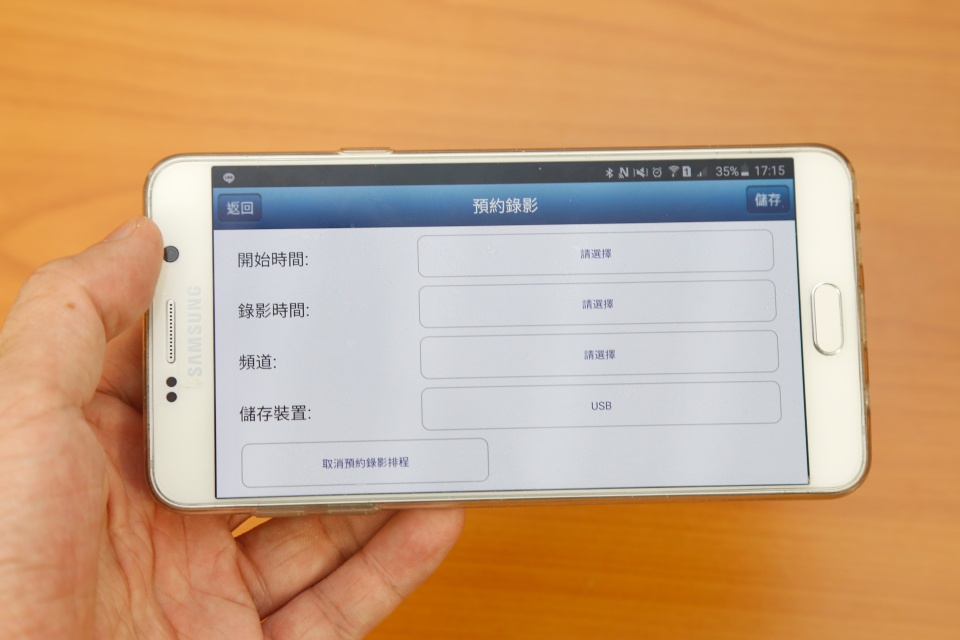 |
|||||||||||||||||||||||||||||||||||||||||||||
| netTV5的虛擬按鍵不如netTV4大,在平板上是劣勢,在手機上還好。 | |||||||||||||||||||||||||||||||||||||||||||||
 |
|||||||||||||||||||||||||||||||||||||||||||||
| 沒有虛擬電源鍵,無法遠端操控機上盒開機,這點我也很困擾,不過後續聽說也會加上去。 | |||||||||||||||||||||||||||||||||||||||||||||
 |
|||||||||||||||||||||||||||||||||||||||||||||
| iPhone / iPad上的netTV5 app介面也與Android一樣。 | |||||||||||||||||||||||||||||||||||||||||||||
 |
|||||||||||||||||||||||||||||||||||||||||||||
| iPhone / iPad上的netTV5 app介面也與Android一樣。 | |||||||||||||||||||||||||||||||||||||||||||||
 |
|||||||||||||||||||||||||||||||||||||||||||||
|
|||||||||||||||||||||||||||||||||||||||||||||
| 結語 : | |||||||||||||||||||||||||||||||||||||||||||||
| 使用後感想,如果不在乎是否為HD畫質,現階段netTV4 Pro軟體介面上還是比較成熟,但netTV5在原廠補足及修改軟體功能後,是滿具有潛力的產品,因為畢竟目前台灣有線電視是朝全面數位化方向,連接機上盒的便利性及HD畫質,愈來愈多人重視,以上提供大家參考。 | |||||||||||||||||||||||||||||||||||||||||||||
用iPhone6連線看有線電視-netTV4 Pro
|
近年因為新媒體崛起,驅使很多人觀看電視的習慣由傳統電視機轉為『網路』,而也因為網路的穿透力,可以讓你無論在哪個國家,都能利用網際網路觀看台灣的一些節目影片。 不 過,還是有些人對於看電視的習慣,是比較傳統的,哪些時間會播哪齣劇或節目,就想在第一時間能夠看到,那利用傳統電視訊號做為來源,再將電視訊號轉為影音,利用網路傳輸到你所在的位置,這就是『網路電視盒』的功用。 市面上『網路電視盒』的選擇其實並不多,就美國S牌及台灣U牌,我想因為後勤支援的關係,多數台灣人還是選擇台灣本地的網路電視盒品牌,下面為U牌netTV4 Pro,其特點是支援Android、iOS行動裝置,app為免費,美國S牌app則需另外付費。 |
 |
| netTV4 Pro 網路電視盒本尊,前方2個USB用途為外接無線網卡及USB隨身碟(預約錄影儲存用)。 |
 |
| 連結隨身碟,當預錄節目的儲存媒體,預錄時電腦是不用開機的。 |
 |
| netTV4 Pro後方接頭,實體網路線、重置鍵、AV輸入(可接數位機上盒或MOD),類比有線電視訊號輸入及輸出。 |
 |
| 網路部份可以接ADSL或光纖數據機(所謂的小烏龜)或網路分享器。 |
 |
| 第一次安裝需要用電腦來做網路設定,執行內附軟體內的EasySetup。 |
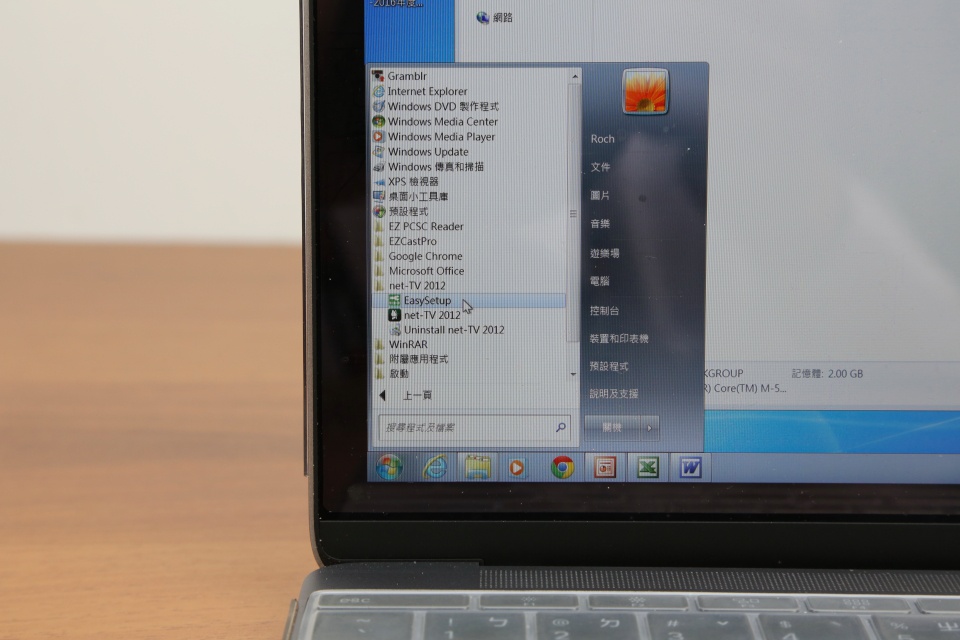 |
| EasySetup本身就是電視盒的設定程式。 |
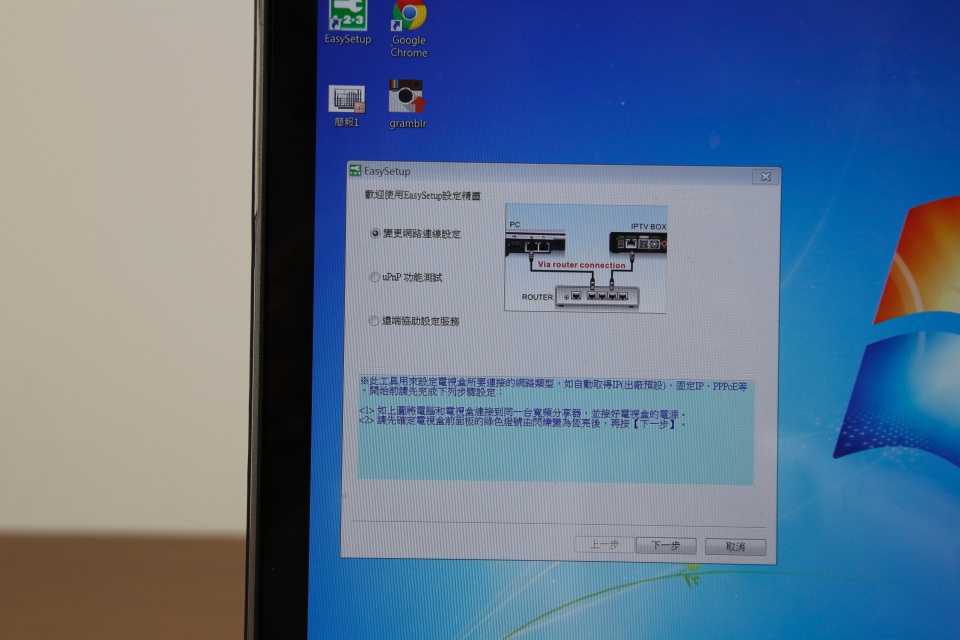 |
| 設定完先開啟Windows版連線程式,輸入電視盒帳號密碼登入。 |
 |
| 接下來電視盒如有接訊號的,就會顯示電視畫面了。 |
 |
| 如為類比有線電視,第一次登入先掃描。 |
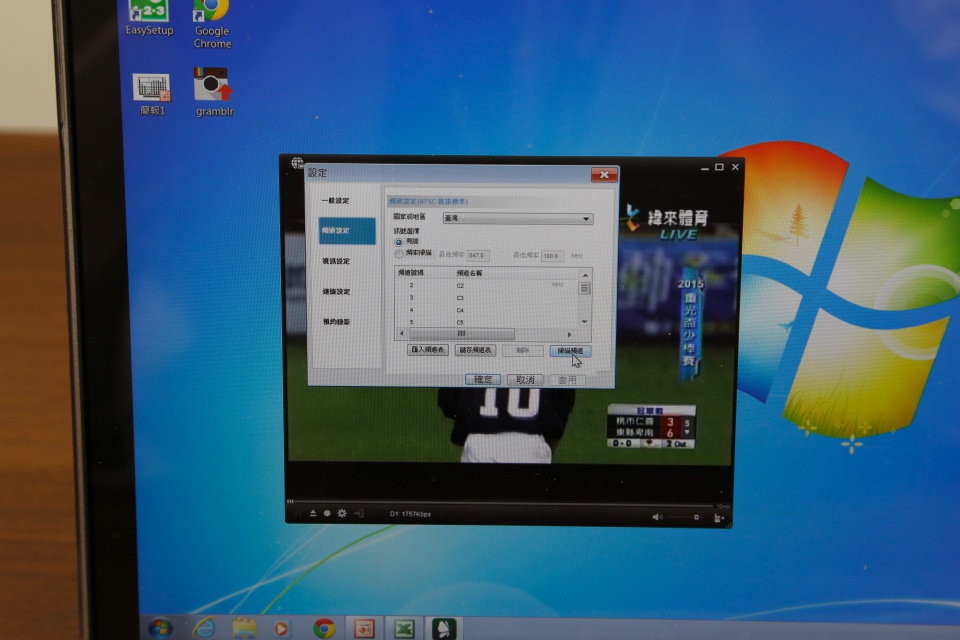 |
| Android手機,手邊Note 5,軟體商店下載netTV4 app。 |
 |
| 執行netTV4 app,輸入帳號密碼登入。 |
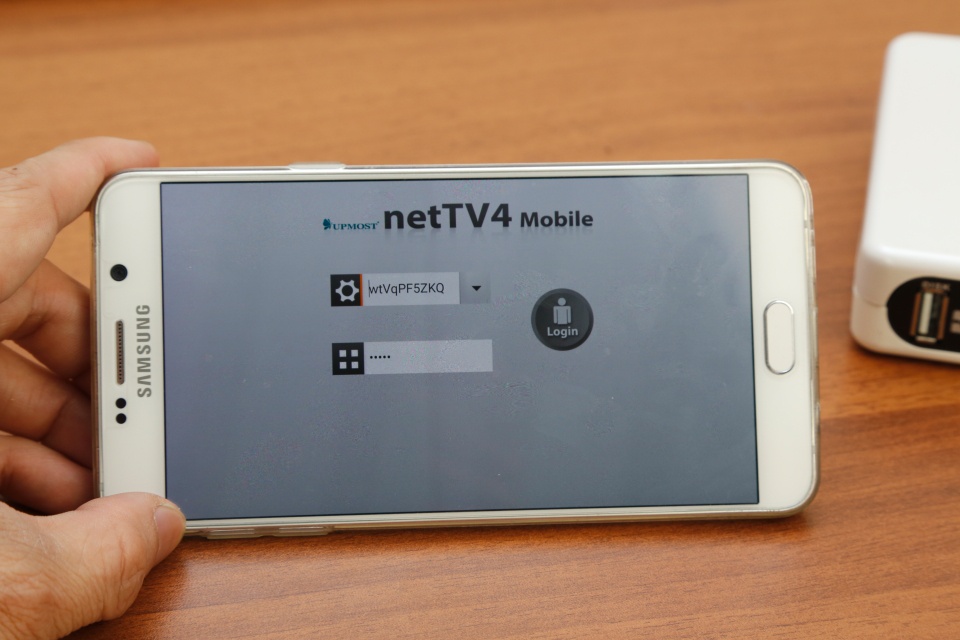 |
| 登入前可以設定的選項,包含畫質及指定IP連線(不經過原廠伺服器轉址)。 | |||
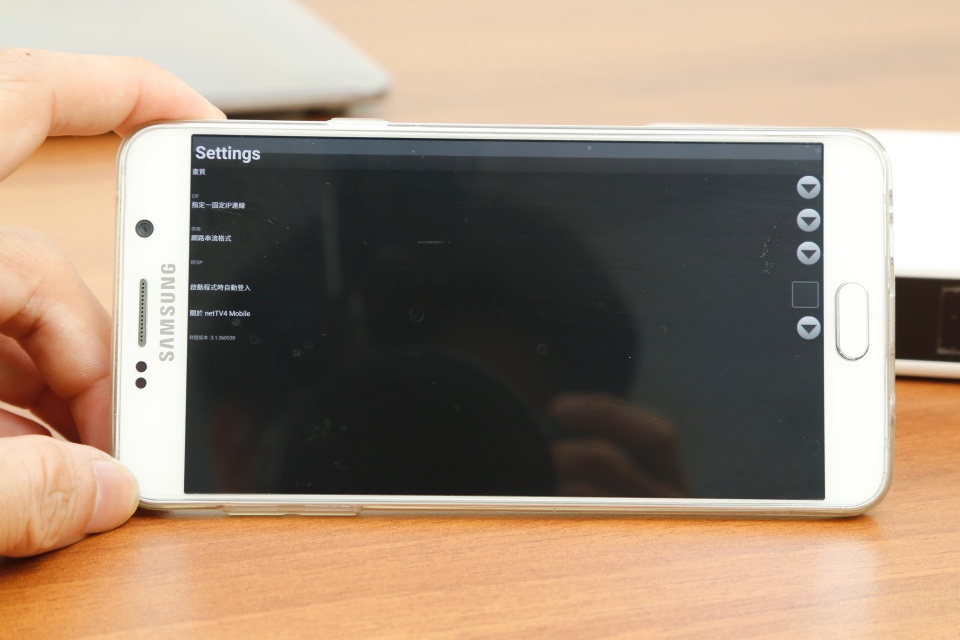 |
|||
| App也能設定預約錄影及播放預約錄影後的檔案。 | |||
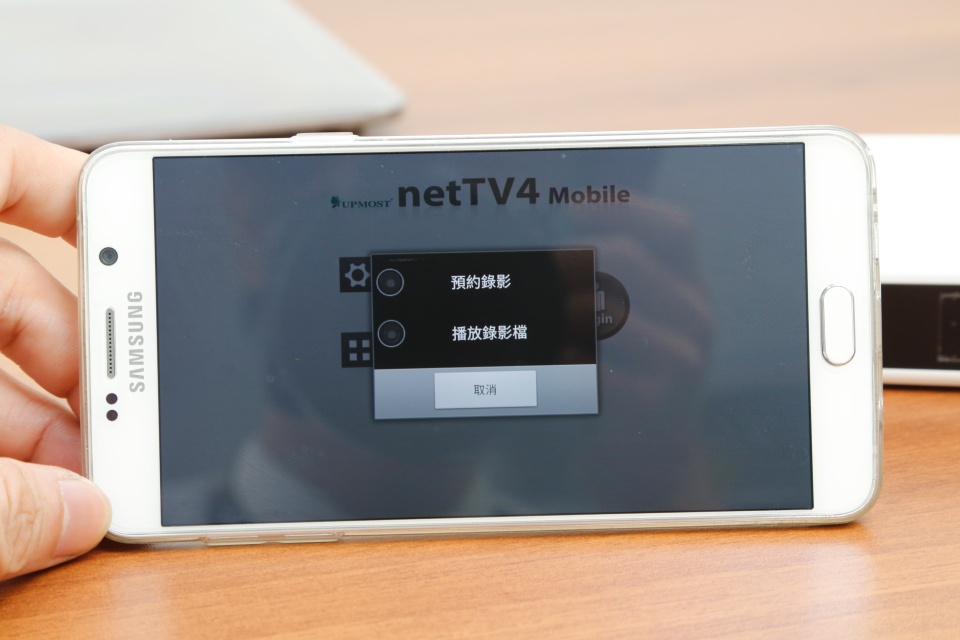 |
|||
| 登入後的電視畫面,右邊為虛擬鍵盤,可進行選台等操作。 | |||
 |
|||
| 鍵盤點旁邊一下就會隱藏。。 | |||
 |
|||
| 電視連線中也能切換畫質與自訂喜愛頻道,如果你有接機上盒就會多訊號來源切換。 | |||
 |
|||
| Note 5 + netTV4 app看電視操作實拍 | |||
| 如果是拿iPhone,以手邊6S為例,也是要去下載netTV4 app。 | |||
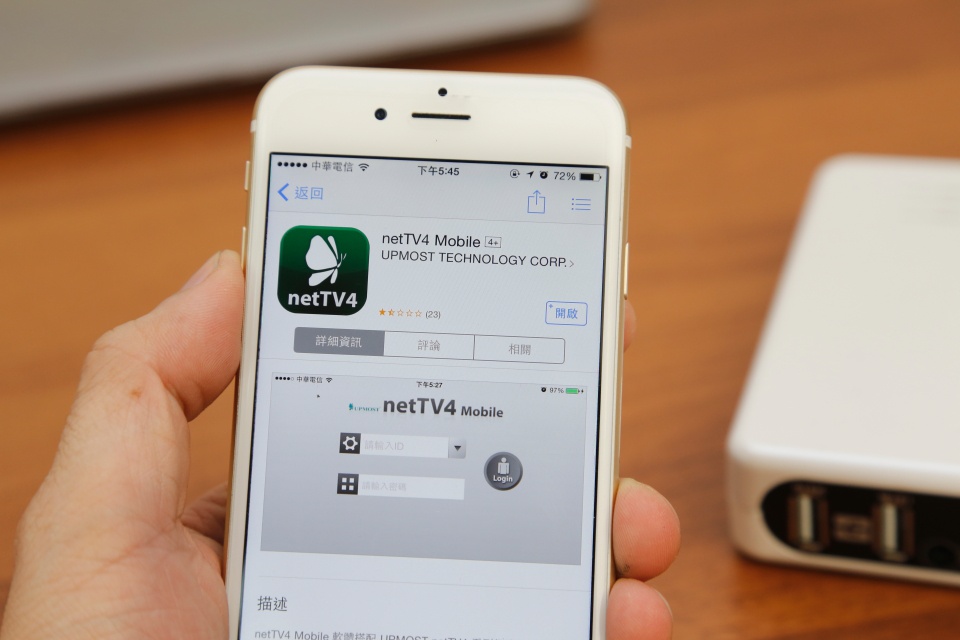 |
|||
| 與Android版功能大致都相同,執行後輸入帳密登入。 | |||
 |
|||
| 電視連線播放畫面。 | |||
 |
|||
| 畫質設定及喜愛頻道設定。 | |||
 |
|||
| 全螢幕看電視。 | |||
 |
|||
| iPad上如同iPhone,就不多做介紹。 | |||
 |
|||
| iPhone 6S + netTV4 app看電視操作實拍 | |||
| 結語 : | |||
| 在全世界有網路的地方,可以看到台灣電視節目是很幸福的事,『網路電視盒』算是將家裡本來就有的電視訊號,利用網路來延伸到全球,進而透過電腦、手機或平板來收看,這是生為現代人的小確幸吧 | |||
12強棒球賽-用網路電視盒鎖定中華隊賽事
| 『第一屆世界12強棒球賽』,會在2015/11/8 - 21,於台灣/日本舉行,幾乎等同於『WBC世界棒球經典賽』重要的比賽,相信是台灣人相當關注的國際賽,轉播單位除了緯來,網路部份則由麥卡貝負責,使用Apple商品的朋友,包含Mac、iPhone、iPad該怎麼看到各場台灣中華隊的比賽? |
 |
| 首先利用此次網路轉播單位麥卡貝的網站或app,可以看到各場比賽,不過在大量流量點進來看時,很難說不會連不進去或Lag。 |
 |
| 第二種就是利用『網路電視盒』,此為netTV4 Pro,此方式家裡需有申裝有線電視。 |
 |
| 後方接頭有類比電視輸入,如果家裡是數位第四台訊號,可利用AV端子輸入接機上盒。 |
 |
| netTV4 Pro第一次安裝,仍需使用Windows設定,幸好MacBook內已裝有虛擬Win 7。 |
 |
| 設定好後可先開起Windows版應用程式,登入連線試看看是否能正常收視。 |
 |
| 登入後可以正常收視。 |
 |
| 此時可以開啟netTV4 Mac版(官網下載),輸入ID密碼登入。 |
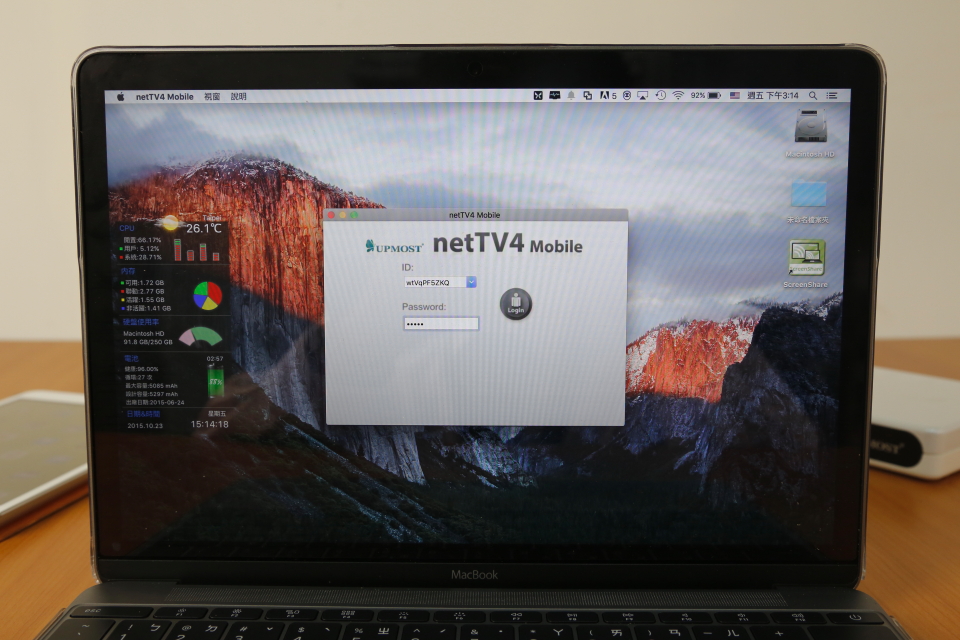 |
| Mac版的介面,虛擬按鍵可直接選台。 |
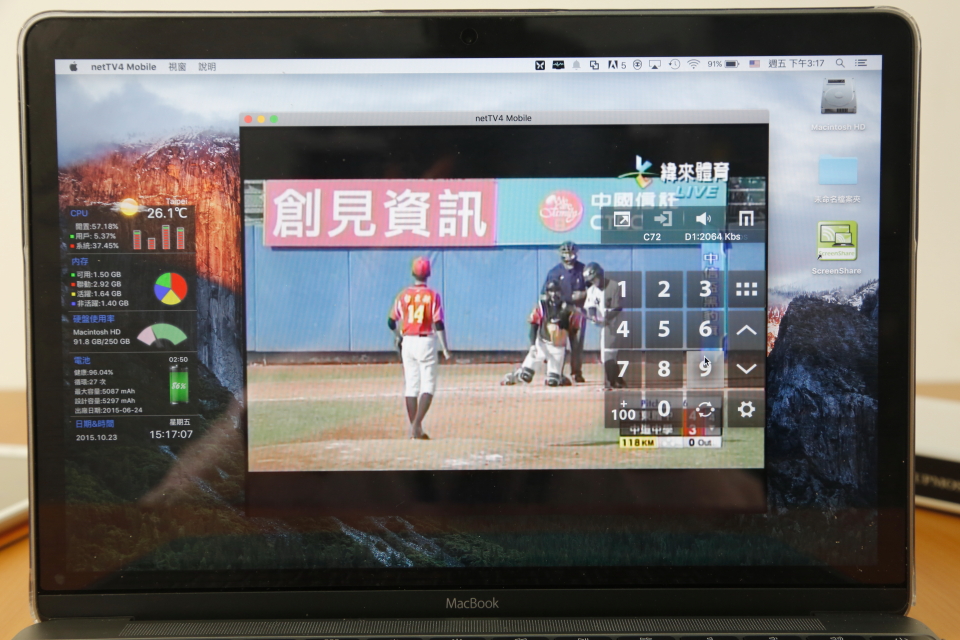 |
| 設定則可調整畫質(最高D1 720 x 480)、指定固定IP連線及畫面比例。 |
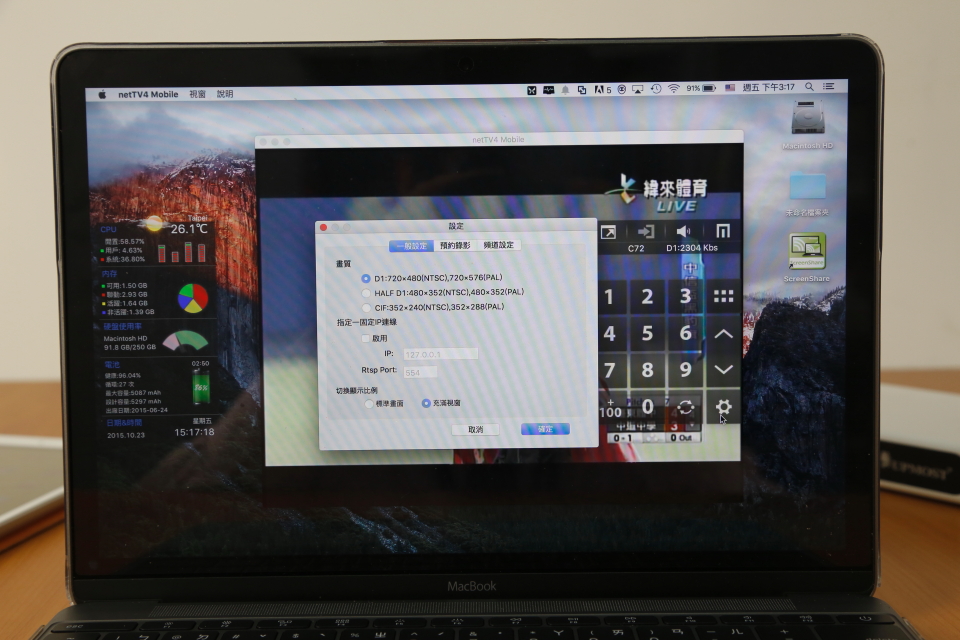 |
| 如果機器上有接隨身碟,可以設定預約錄影,時間到會自動錄在隨身碟,電腦不需開機。 |
 |
| 這是類比電視訊號才會用到的掃描頻道。 |
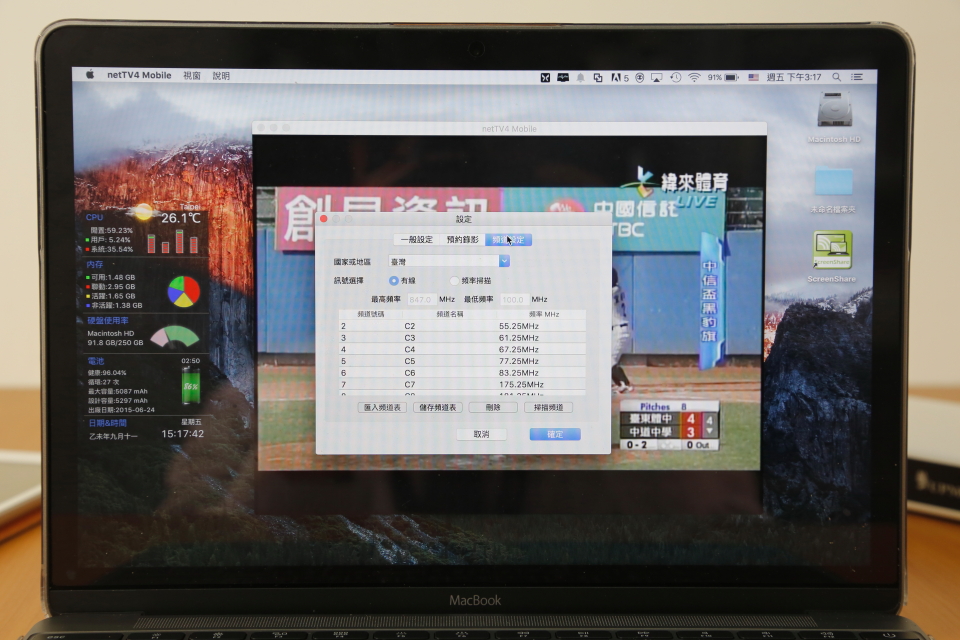 |
| 全螢幕模式。 | |||
 |
|||
| 如果是iPhone或iPad,就去APP Store下載netTV4 Mobile app吧。 | |||
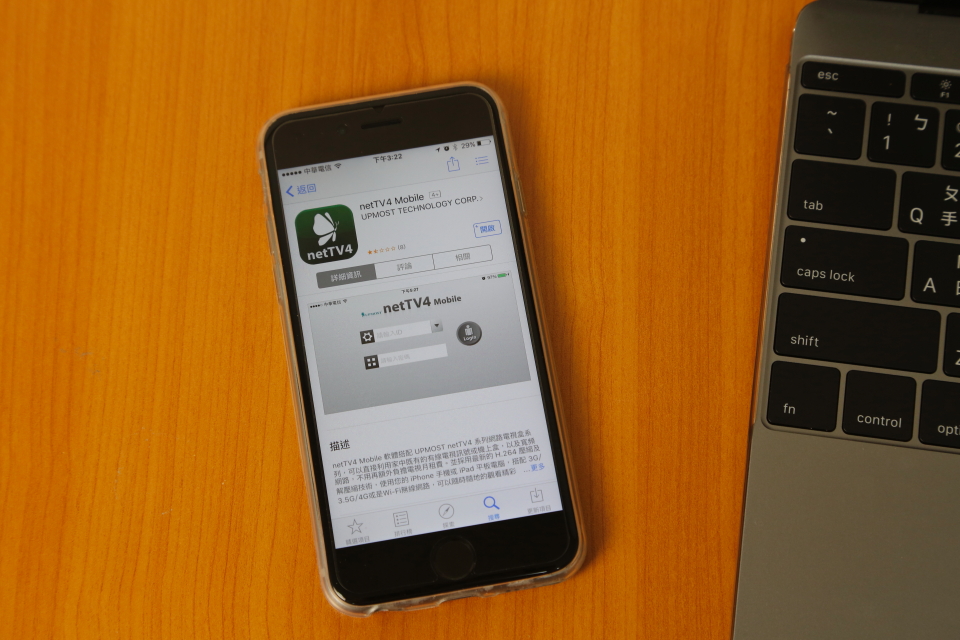 |
|||
| 開啟app一樣輸入ID和密碼登入。 | |||
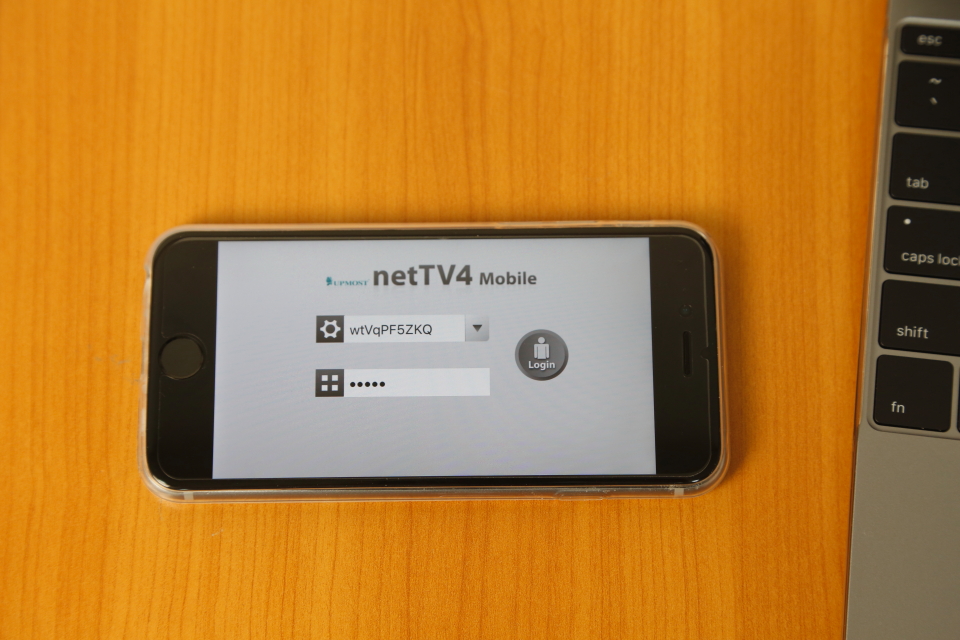 |
|||
| 與Mac版類似的虛擬鍵,在上面進行選台。 | |||
 |
|||
| 設定中可設定畫質及喜愛頻道。 | |||
 |
|||
| 登入前的設定,有畫質、指定IP。 | |||
 |
|||
| iOS版也可以設定預錄及播放錄影檔。 | |||
 |
|||
| iPad操作都一樣就不多做介紹。 | |||
 |
|||
| 如此Apple家族就都能利用家中有線電視訊號,網路連線看12強棒球賽。 | |||
 |
|||
| 結語 : | |||
| 使用Mac、iPhone、iPad等裝置,要來看11月的12強棒球賽,透過麥卡貝或自家安裝網路電視盒的方式,就可以利用網路連線來觀看轉播比賽,如果要比較順暢的觀看,不和大家擠頻寬,自裝網路電視盒會是較好的方式,以上提供參考。 | |||
New MacBook 12 + netTV4 Pro
|
New MacBook 12吋推出後,重新定義了MacBook這產品線,將便攜與效能間取得相當的平衡。 |
|||
 |
|||
| 而自從換了輕盈的NMB,就天天攜帶公司、家裡使用,放在包包裡負擔不重,效能也夠用,這時候其他附加價值就出來了,比如說取代小手機來看影片或電視。 | |||
 |
|||
| 想利用NMB來看電視? 目前家裡裝一台『網路電視盒』會是比較方便的方式,因為只要能上網,就能看有線電視。 | |||
 |
|||
| 這台是netTV4 Pro網路電視盒,後方連接有線電視訊號及寬頻網路。 | |||
 |
|||
| netTV4 Windows版 | |||
| netTV4 Pro在第一次安裝需要設定網路型態,看是直接接小烏龜數據機的PPPoE撥接,還是皆分享器的DHCP,設定部份只有Windows版本,所以第一次安裝,還是得開啟虛擬Windows來設定一下(這邊用VMWare + Win7)。 | |||
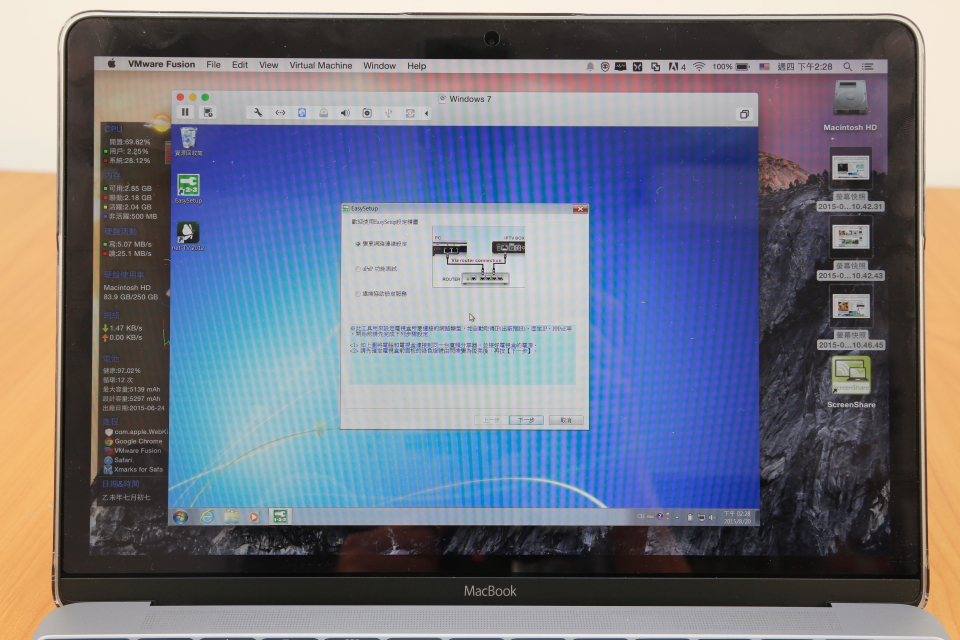 |
|||
| 設定完可以直接開啟Windows版連線程式,輸入帳號密碼登入。 | |||
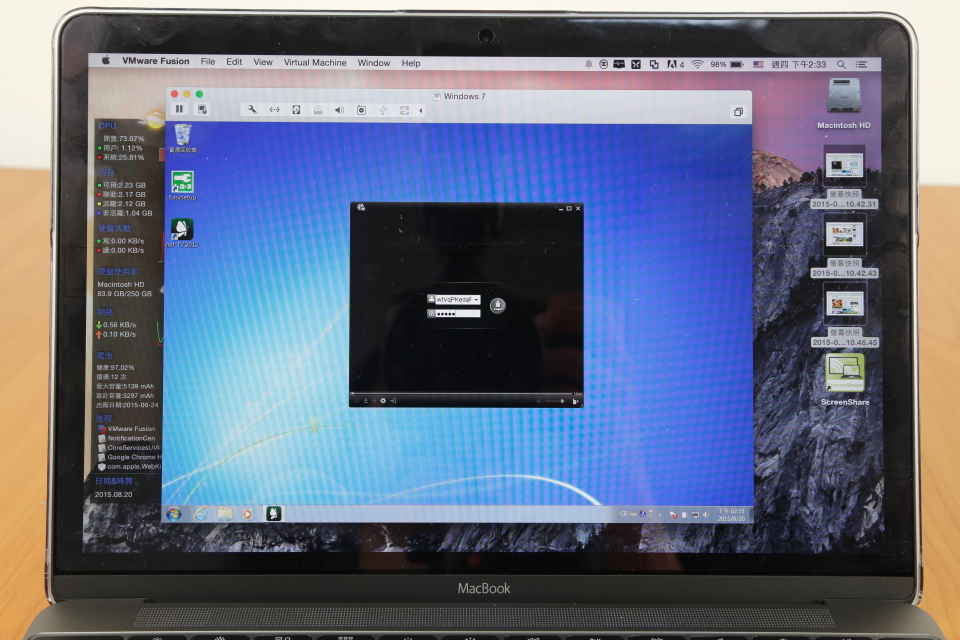 |
|||
| 登入後就會看到電視畫面,基本上可以看到的頻道數量和家裡電視機能看的一樣,因為訊號來源一樣。。 | |||
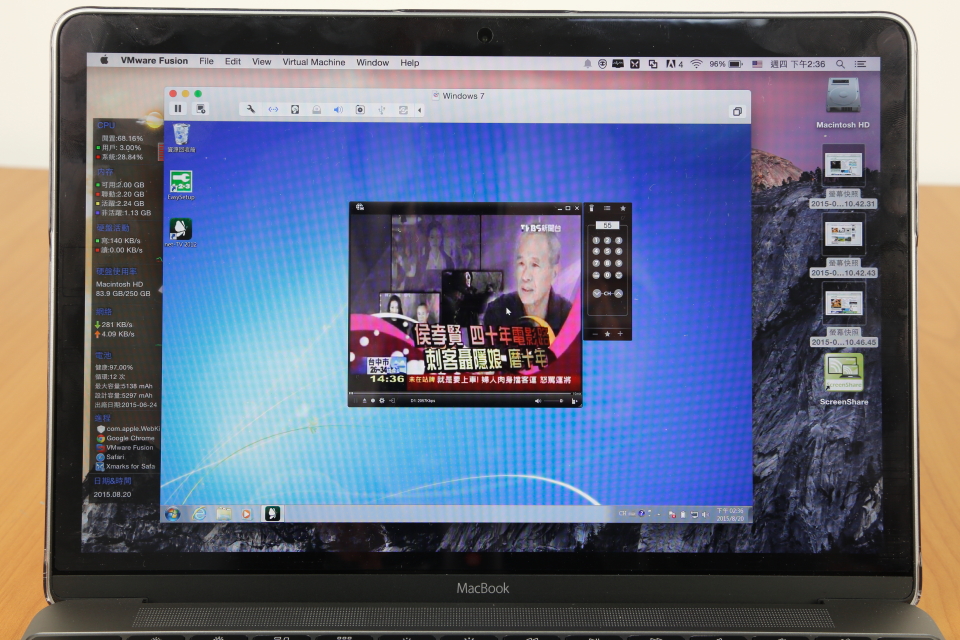 |
|||
| 視窗可以隨意拉大。 | |||
 |
|||
| 或是點兩下滑鼠左鍵全螢幕。 | |||
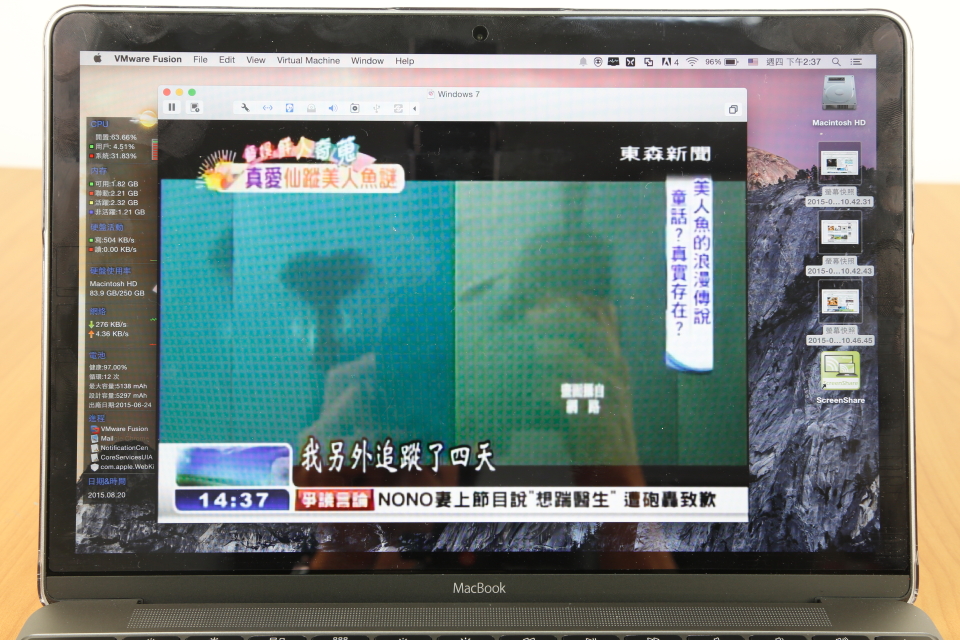 |
|||
| 之後也將虛擬機全螢幕,那就會滿版了。 | |||
 |
|||
|
NMB + 虛擬Win7 + netTV4 Windows版應用程式實際操作影片: |
|||
| netTV4 Mac版 | |||
| 當然,如你要用Mac版的也有,要先到netTV4官網下載。 | |||
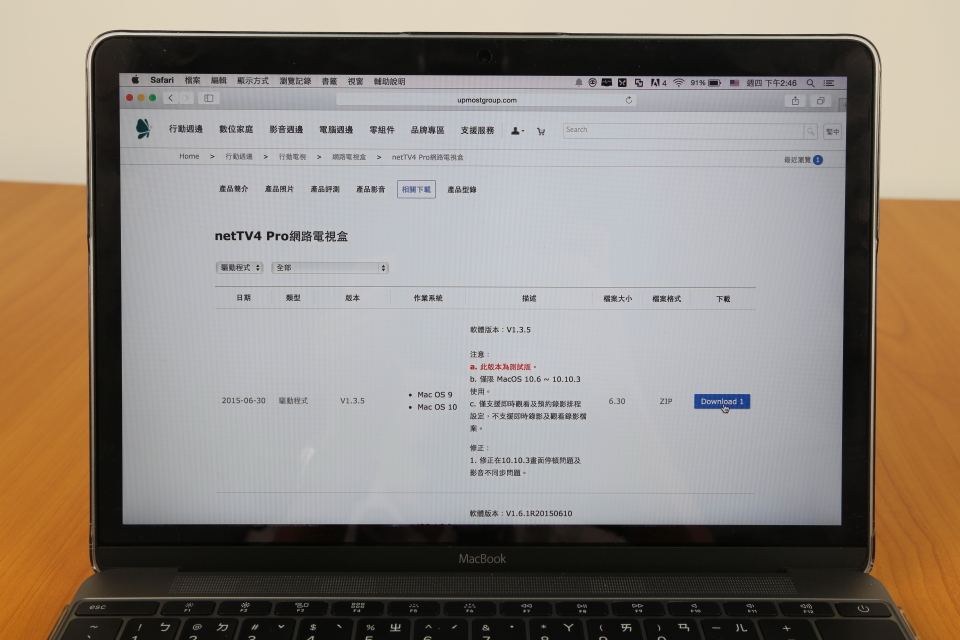 |
|||
| 下載後點兩下安裝,把左邊的netTV4圖,拖到右邊應用程式資料夾即可。 | |||
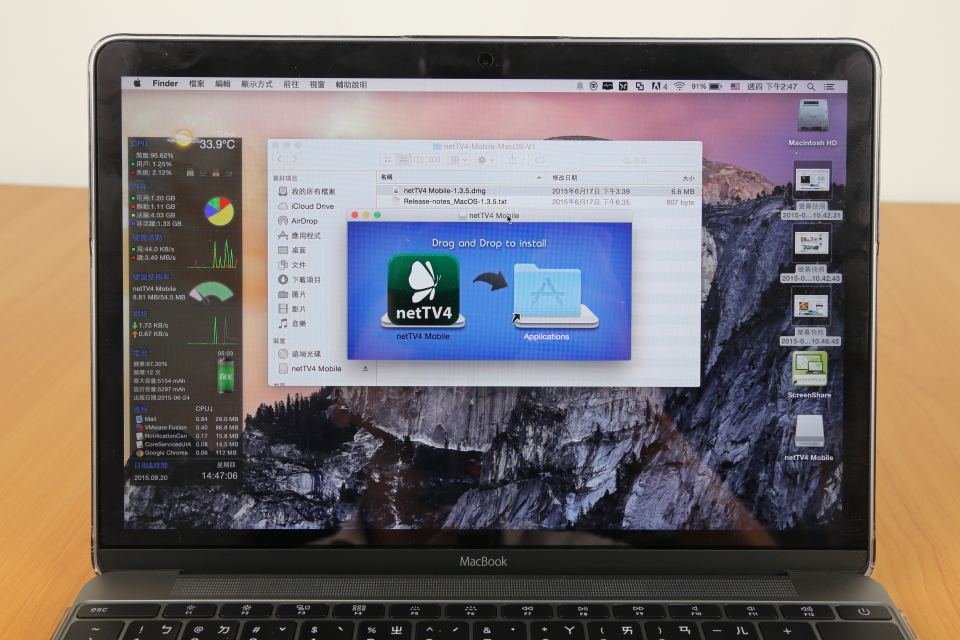 |
|||
|
執行netTV4 Mobile,輸入帳號密碼登入。 |
|||
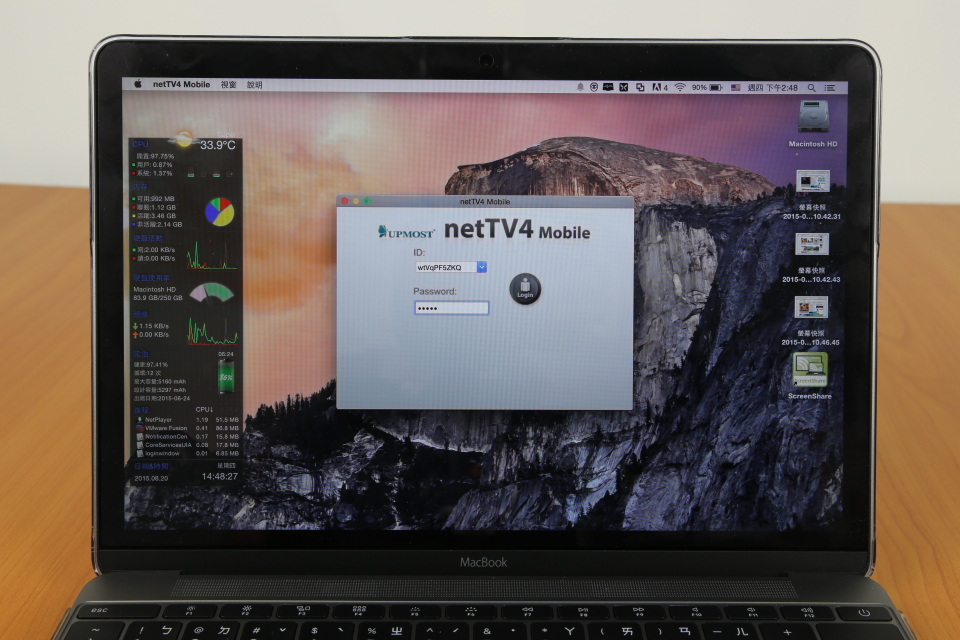 |
|||
| 登入後就會看到電視畫面。 | |||
 |
|||
| 設定裡的『一般設定』,這裡可調整畫質,最高D1 720 x 480,而『指定IP』,就是當你裝設netTV4的網路是固定IP時,可以不用經過伺服器轉址直接連線。 | |||
 |
|||
| 預約錄影功能,要用這功能,需要接一支隨身碟到netTV4前方USB孔當儲存媒介,不是錄在MacBook內。 | |||
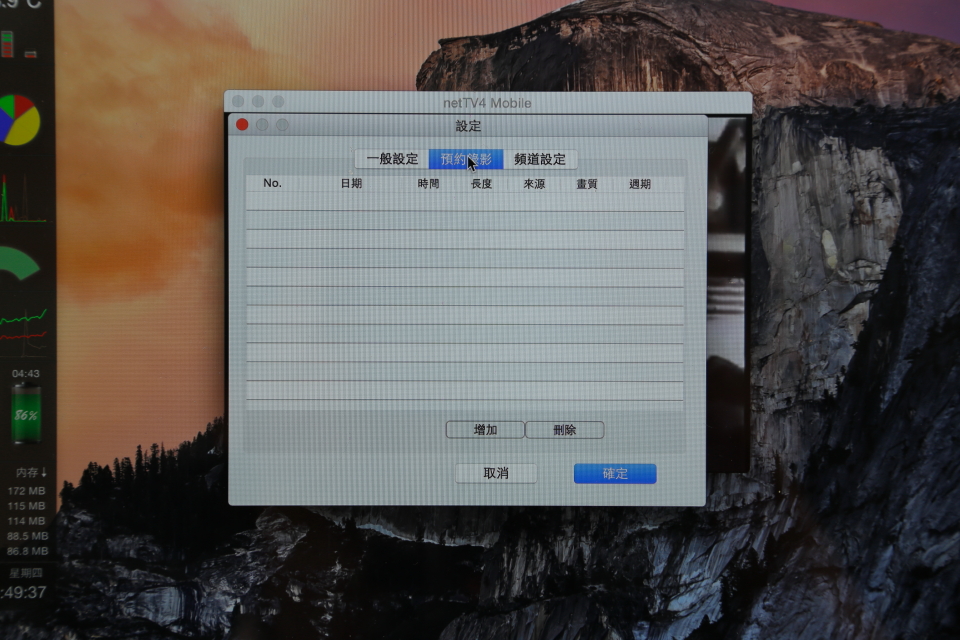 |
|||
| 掃描頻道,類比第四台輸入,在第一次安裝時會需要重新掃一下頻道。 | |||
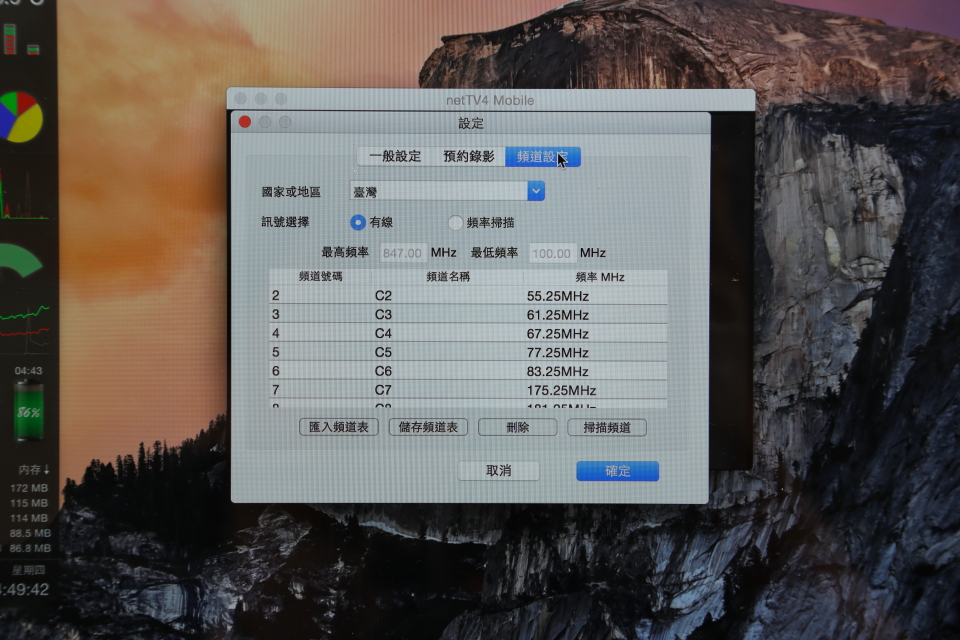 |
|||
| 全螢幕滿版模式看電視。 | |||
 |
|||
| 在用netTV4 Mobile軟體看電視時,系統負載還有82%閒置,此時邊上上網,瀏覽網頁也相當夠用的。 | |||
 |
|||
| netTV4 Pro這機型有AV端子輸入,所以你可用再接上MOD或其他數位機上盒,訊號切換到AV,就可以看了。 | |||
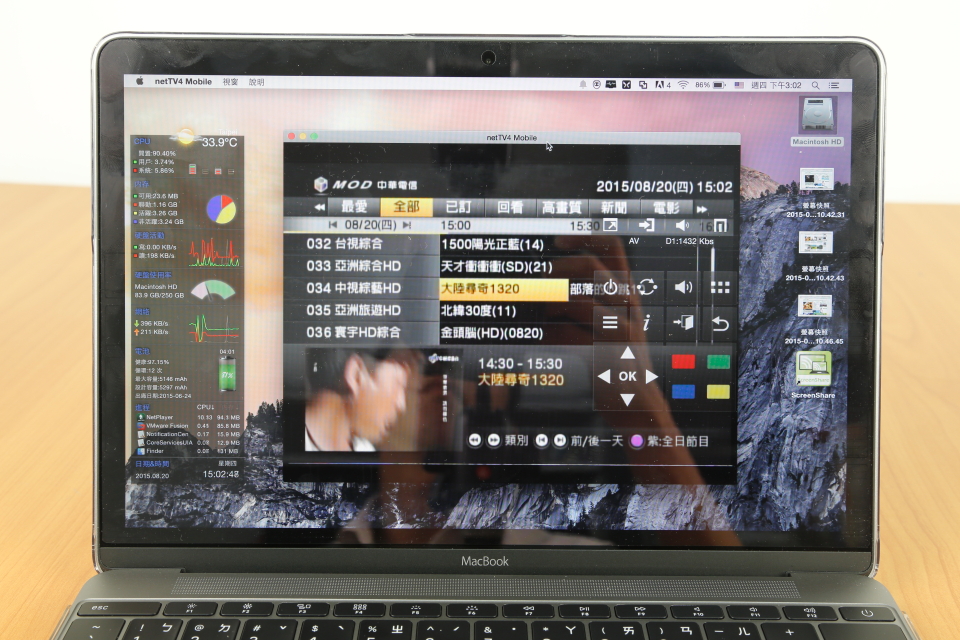 |
|||
| MOD中的愛爾達體育台。 | |||
 |
|||
|
NMB + netTV4 Mac版應用程式,實際操作影片: |
|||
| https://www.youtube.com/embed/WRTABxBZm-w | |||
| 便攜的New MacBook 12,不拿來隨時連線看個電視還能幹嘛? | |||
 |
|||
| 結論 : | |||
|
現在網路太發達,利用網路傳輸,就能在外頭利用電腦或行動裝置看家裡的有線電視,也算是一個電視訊號利用網路延伸的概念,尤其在國外能看到台灣電視頻道,倒是挺好用的。 |
|||
netTV4 Pro + netTV3 on TV
|
不知道大家有沒有長期在國外經商或留學的親人? 像我老同學父親,不久前被公司派駐到中國當台幹, 久居國外,還是會想每天接觸一些台灣的事物, 看台灣電視或許會是個方式。 雖然在國外可以裝衛星電視,收一些台灣的頻道, 但還是不如台灣當地有線電視完整,而『網路電視盒』 這類產品,就是可以將台灣家中的有線電視訊號, 利用網路傳輸,傳到國外,在國外則利用電腦、手機 或平板,同步接收台灣所有電視頻道內容。 因為我自己也有在用,趁著父親節快到了,我就推薦 他可以裝一組『網路電視盒』在台灣家裡,讓他父親 在國外也能收的到台灣電視,當做是父親節禮物。 所謂的一組,就是除了一台『網路電視盒』外,還有 一台『網路電視接收盒』,這台是帶到國外裝在當地電視機, 就能在電視機上看台灣電視。 而就網路電視盒品牌來說,這類產品市面上似乎也沒什麼選擇 ,不是美國S牌,就是台灣U牌。 |
||
 |
||
| netTV4 Pro | ||
|
這台netTV4 Pro網路電視盒特色是『2組類比有線電視 + 1組外接AV輸入』,不過同時間限最多2人同時登入。 |
||
 |
||
|
netTV4 Pro後方端子,左起電源、網路線接孔、重置鍵、 AV端子輸入、類比有線電視輸出及輸入。 |
||
 |
||
| iPhone / iPad | ||
|
以電腦設定好網路後,使用iPhone / iPad,直接到 APP Store下載netTV4 Mobile app。 |
||
 |
||
|
輸入帳號及密碼(帳號每台電視盒不同不能改,密碼則可利用 Windows版軟體修改)。 |
||
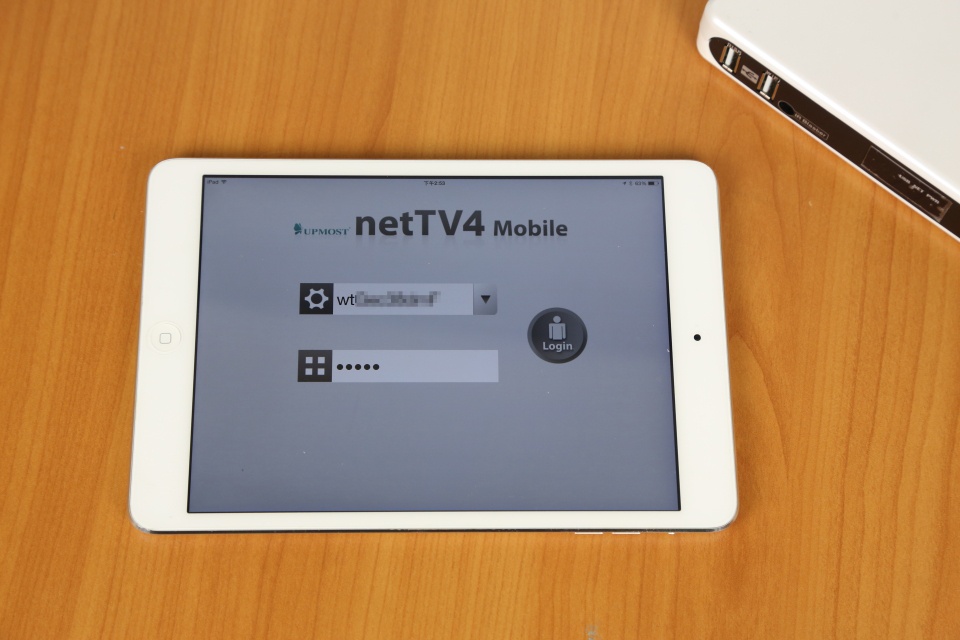 |
||
|
『輸入ID』左邊的設定按鈕,進入後可設定畫質(最高D1 720x480) 及指定IP連線(不透過原廠伺服器將ID轉為IP)。 |
||
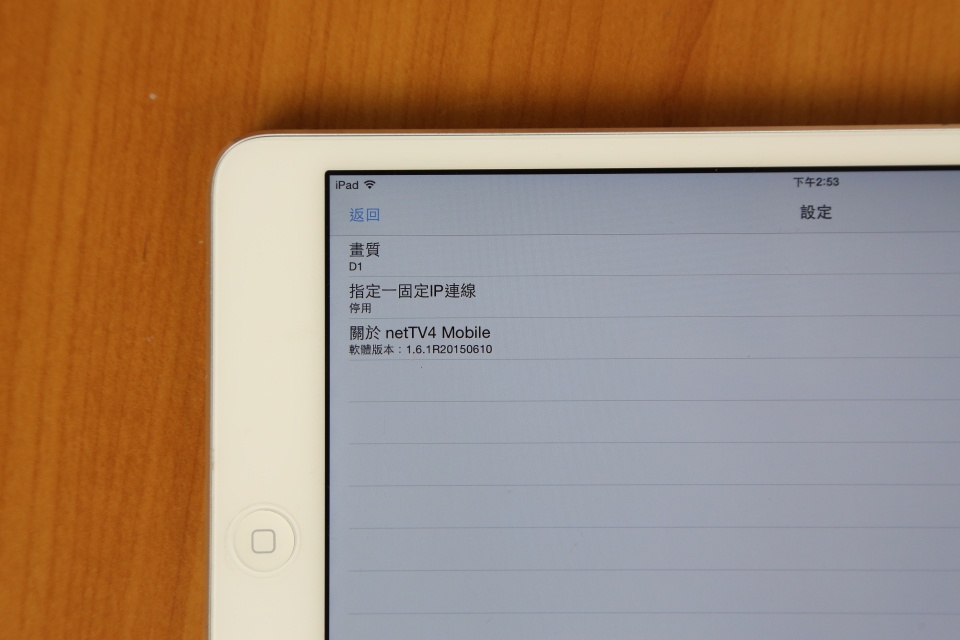 |
||
|
『輸入密碼』左邊的設定按鈕,可設定預約錄影及播放預錄檔案,前提是netTV4 Pro機體前方要接一個USB隨身碟或硬碟,當錄影 儲存媒體。 |
||
 |
||
|
登入後就可以看到電視畫面,右邊會先出現虛擬鍵盤, 讓你可以選台。 |
||
 |
||
|
點一下旁邊鍵盤會消失。 |
||
 |
||
|
長點螢幕可以修改螢幕比例,符合電視比例或強制全螢幕。 |
||
 |
||
|
設定中可更改訊號來源( 電視或AV端子輸入),及畫質調整。 |
||
 |
||
|
netTV4 Pro有接MOD,除了後方AV端子連接外,前方紅外線 也要連接,此負責發射訊號給MOD進行選台等操作。 |
||
 |
||
|
切換到AV端子輸入。 |
||
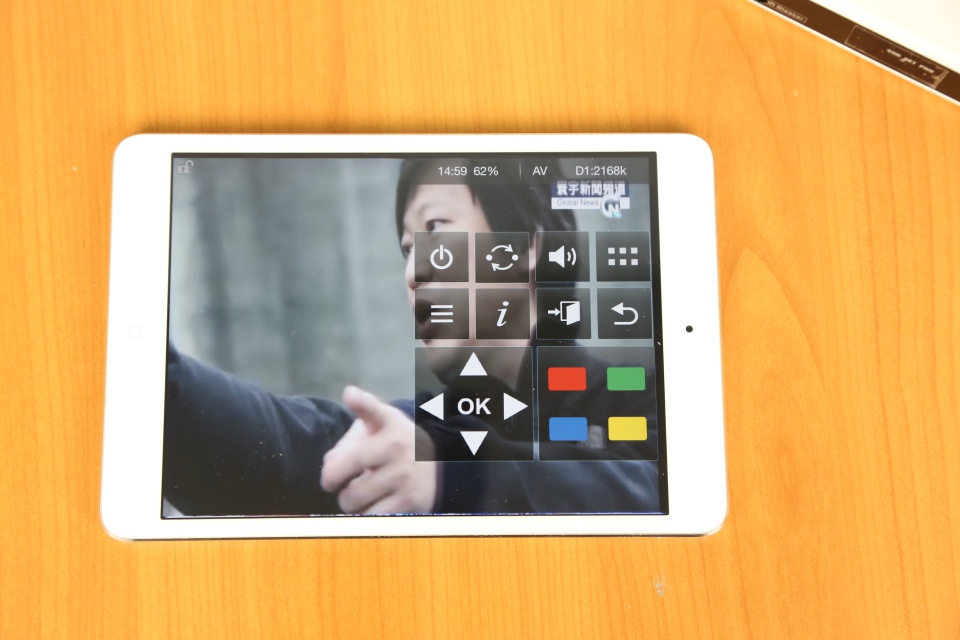 |
||
|
MOD的頻道。 |
||
 |
||
|
可以看到愛爾達體育台等MOD頻道。 |
||
 |
||
|
MOD主選單。 |
||
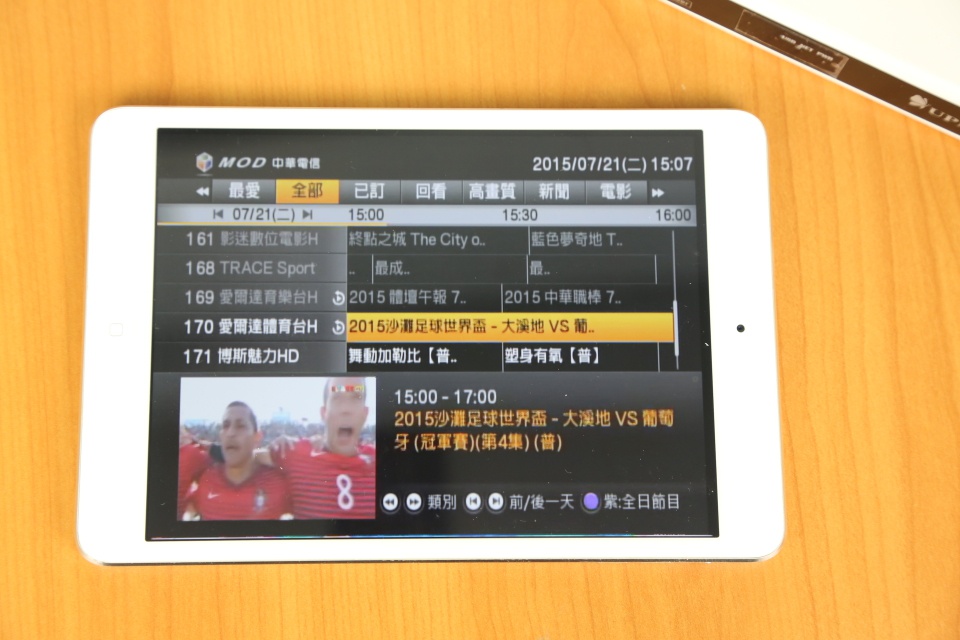 |
||
| Android手機/平板 | ||
|
在Android手機/平板,一樣到軟體商店,搜尋netTV4 Mobile。 |
||
|
Android播放介面如同iOS。 |
||
 |
||
|
登入後就能看到電視。 |
||
 |
||
|
切換AV端子,則可看到MOD。 |
||
 |
||
|
netTV4 Pro支援2個人同時登入,所以嘗試用iPad及LG G4 同時登入,iPad看類比有線電視、LG G4看中華電信MOD |
||
 |
||
|
或是2個人同時看類比有線電視。(無法2人同時看MOD, 因為AV端子輸入只有一組) |
||
 |
||
| Mac電腦 | ||
|
在iMac或MacBook連線,要先去官網下載netTV4 Mac版 應用程式,執行後輸入帳號密碼登入即可。 |
||
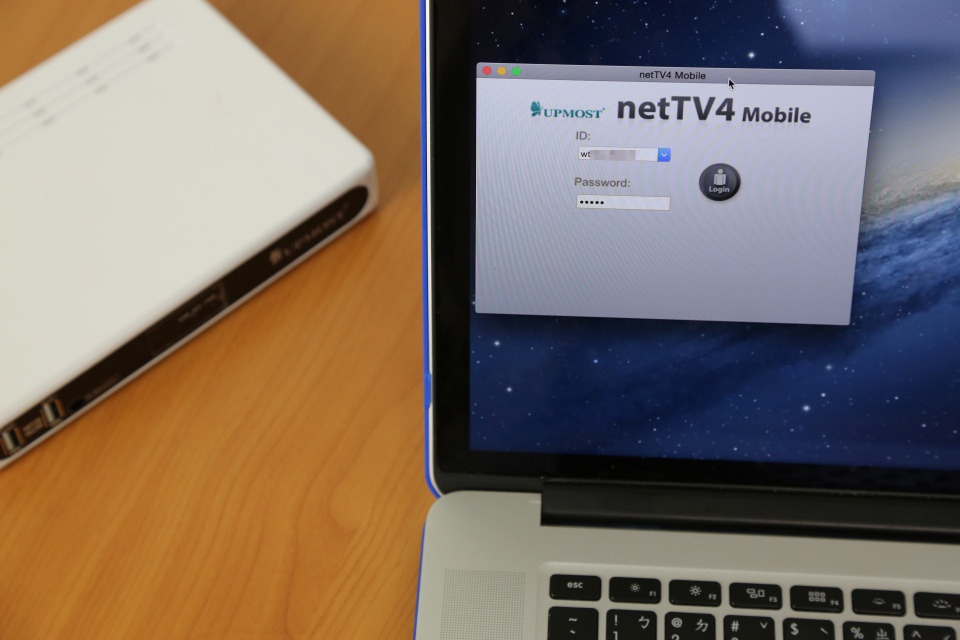 |
||
|
在Mac電腦上連線看台灣有線電視。 |
||
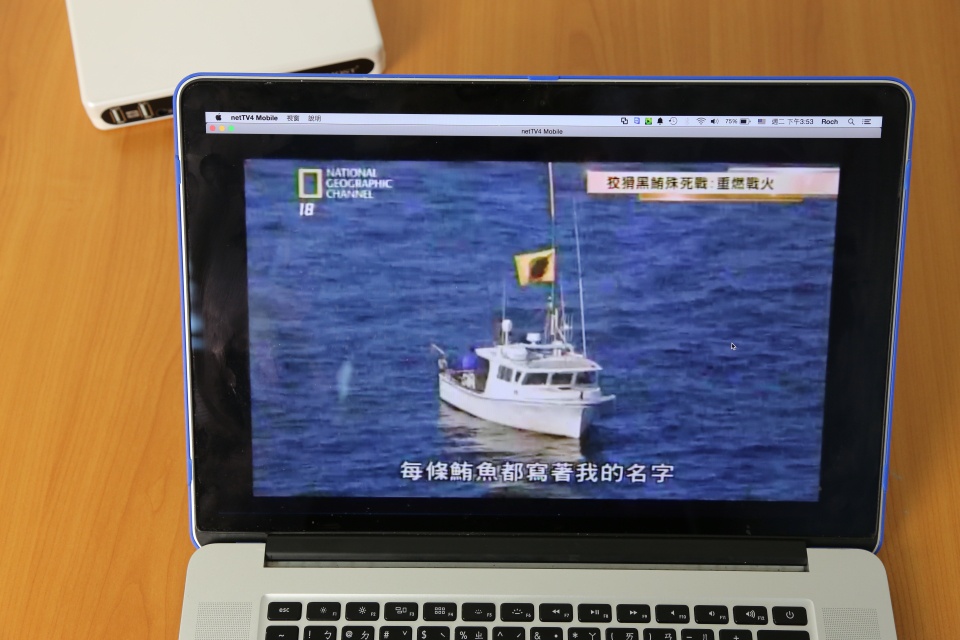 |
||
|
Mac版一樣有畫質、指定IP連線、顯示比例的設定。 |
||
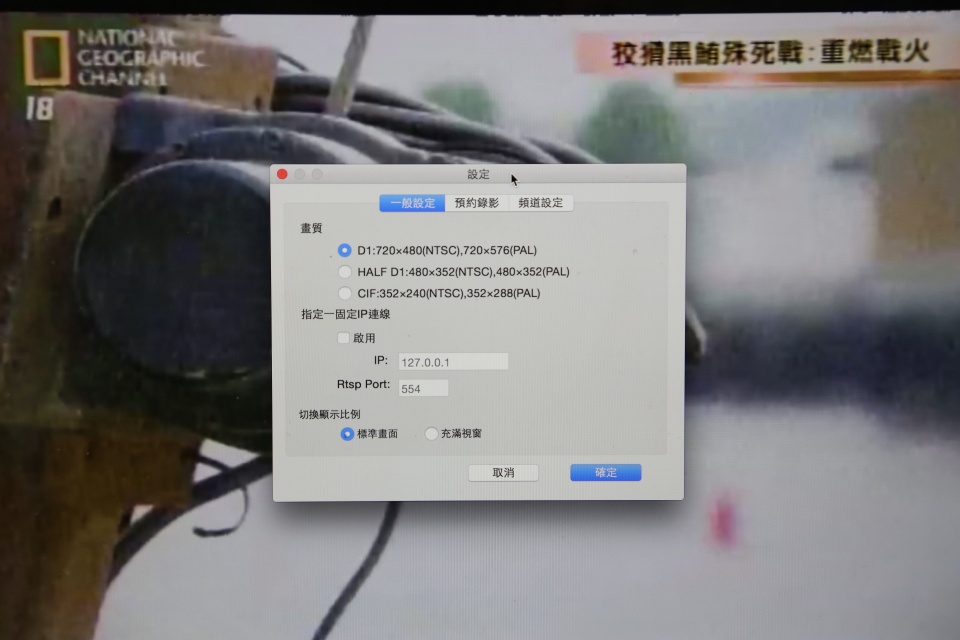 |
||
|
設定預約錄影,netTV4 Pro要接隨身碟才能設定。 |
||
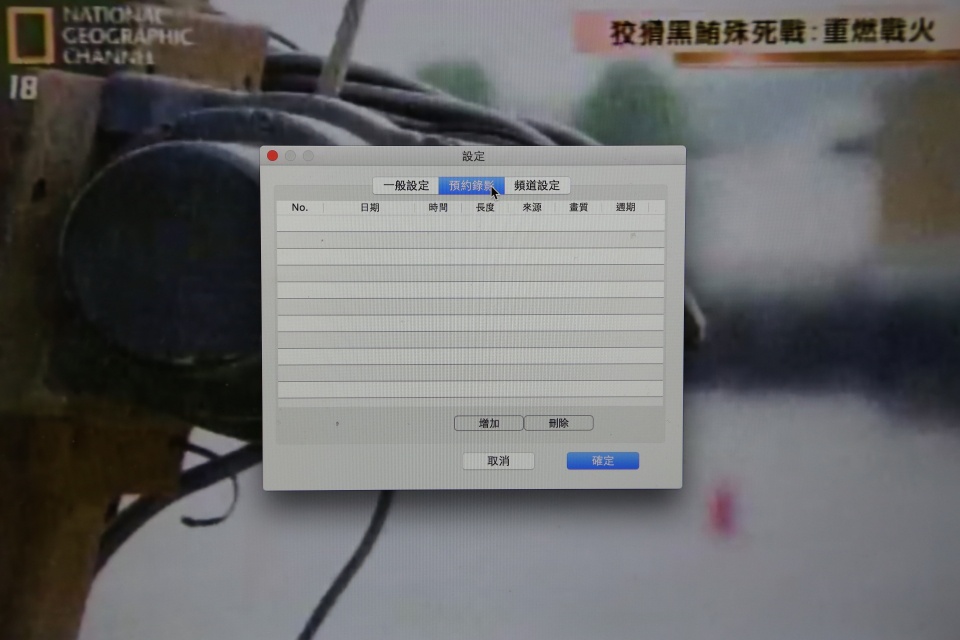 |
||
|
類比有線電視的頻道掃描功能,當然如果是AV端子輸入的 數位電視則用不到。 |
||
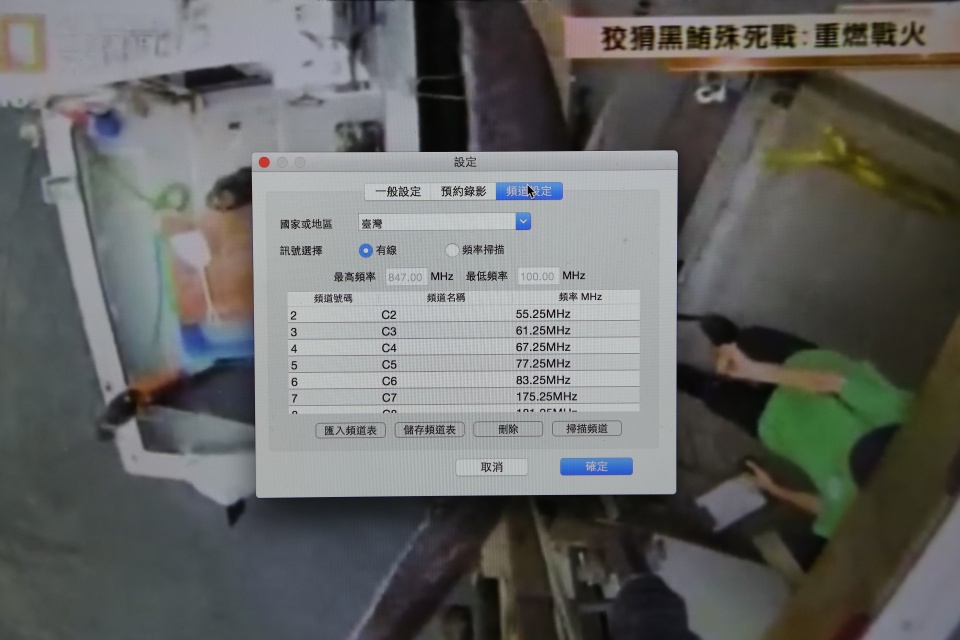 |
||
| Windows電腦 | ||
|
Windows電腦則也有專用應用程式,而且你要更新電視盒韌體。目前也一定要透過Windows版本來更新。 |
||
 |
||
|
登入後一樣可以看電視。 |
||
 |
||
|
剛提到更新韌體或重啟電視盒,要透過Windows程式。 |
||
 |
||
|
在第一次安裝時,如果有接MOD等數位機上盒,也是要透過 Windows版,設定對機上盒的遙控訊號。 |
||
 |
||
| netTV3 on TV版 | ||
|
這是接遠端電視機的『網路電視接收盒』。 |
||
 |
||
|
前面2組USB,與netTV4 Pro相同,可接外接無線網路卡 及隨身碟(即時錄影用) ,至於為什麼不叫netTV4 on TV, 大概是因為從netTV3時期延續下來,通用機型未改版。 |
||
 |
||
|
netTV3 on TV後方只有電源、有線網路孔及AV端子輸出。 |
||
 |
||
|
netTV3 on TV帶到國外或外地,要先接上當地寬頻網路及 電視機,之後則利用內附遙控器輸入帳號密碼登入。 |
||
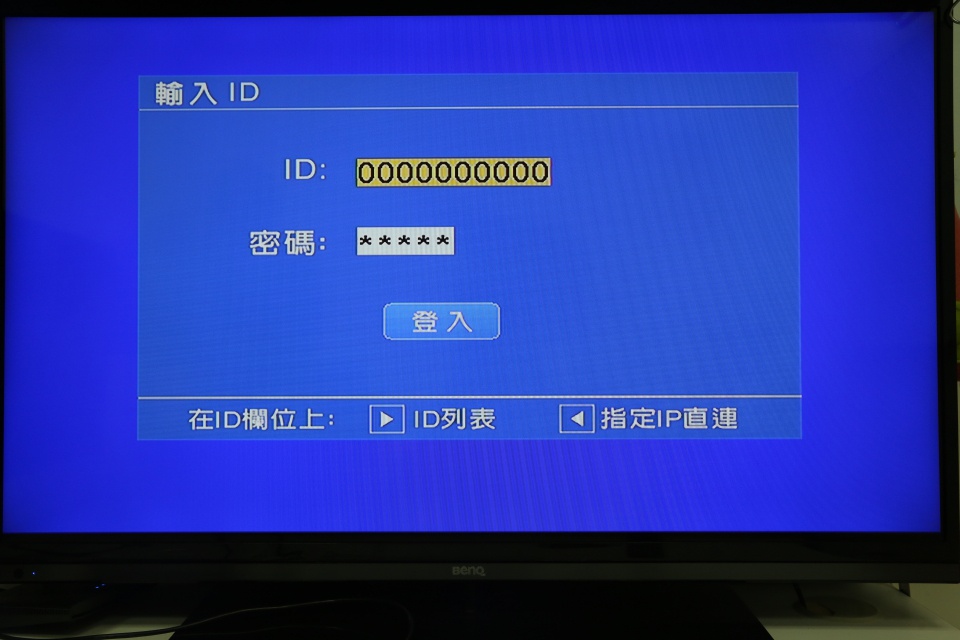 |
||
|
輸入帳號及密碼,是利用遙控器去選字,登入過一次就會記憶,不用每次開機都輸入。 |
||
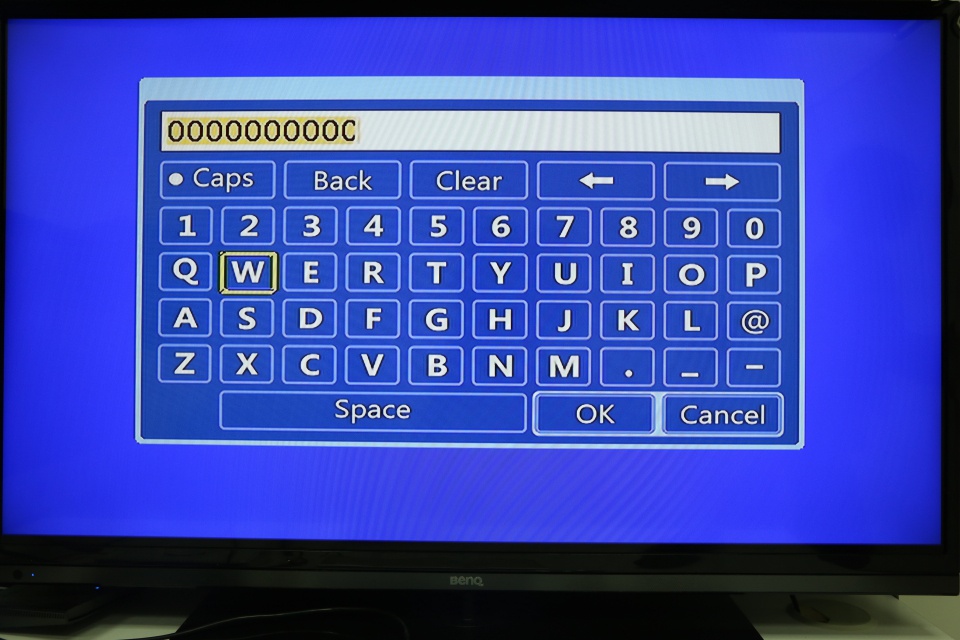 |
||
|
等待連線約5秒。 |
||
 |
||
|
登入後就會看到電視。 |
||
 |
||
|
至於設定方面,就如圖上的這些選項。 |
||
 |
||
|
畫質設定,最高D1 720 x 480,也是AV端子最高的解析度。 |
||
 |
||
|
各種網路連線設定。 |
||
 |
||
|
影像設定。 |
||
 |
||
|
你在國外電視機上,也能看到台灣有線電視完整的訊號內容 ,netTV3 on TV如有接上隨身碟,按遙控器上的REC鍵則 能進行即時錄影。 |
||
 |
||
|
結語 |
||
|
因為我本身就有一台『netTV4 Pro網路電視盒』,但沒有『netTV3 on TV網路電視接收盒』,徵得老同學的同意後,裝起來試看看,覺得on TV會 比較適合一定要在電視機上看電視的人,或不大操作電腦或行動裝置 的人使用,像在國外打開電視機,能看到台灣有線電視,其實也不錯 ,送給長居國外的親友還滿適合的,像我就比較多在用電腦或平板 上看了,以上提供參考。 |
||
享受隨時看電視的樂趣-netTV4 pro
.jpg) |
||||||||||||||||||||
| 其實『網路電視盒』是很方便的產品,起碼讓我在外面無聊時,隨手打開智慧手機或平板,有網路就能連回家看第四台。 | ||||||||||||||||||||
| 而從之前用的netTV3系列,到最近的netTV4系列,都會有一個遺憾,雖然netTV3 Dual(netTV4 Dual)機型,可以支援2人同時登入觀看類比訊號的第四台,但卻沒有像netTV3(netTV4)機型一樣,具有AV端子輸入,可以外接如MOD或第四台數位機上盒等設備。 | ||||||||||||||||||||
| 而選擇netTV3(netTV4),又少了可以2人登入觀看類比第四台訊號的功能,真是兩難的選擇,或許是廠商聽到消費者意見,終於推出相關產品,netTV4 Pro已可以支援2組類比第四台電視訊號 + 1組AV端子影音輸入了。 | ||||||||||||||||||||
| 懶人包 | ||||||||||||||||||||
|
||||||||||||||||||||
| 開箱與硬體 | ||||||||||||||||||||
| netTV4 Pro外盒上就有標示『雙TV + AV輸入』,價錢也高於其他型號。 | ||||||||||||||||||||
.jpg) |
||||||||||||||||||||
| 內裝上層擺放電視盒與光碟手冊。 | ||||||||||||||||||||
.jpg) |
||||||||||||||||||||
| 把netTV4 Pro所有配件攤開,有變壓器、網路線、遙控線、AV轉接線。 | ||||||||||||||||||||
.jpg) |
||||||||||||||||||||
| netTV4 Pro網路電視盒前方配置,與其他機型差異不大,同樣有2組USB,用來連接外接硬碟/隨身碟和Wi-Fi網路卡,IR接孔與燈號。 | ||||||||||||||||||||
.jpg) |
||||||||||||||||||||
| 後方接孔,左起電源、有線網路、重置按鍵、AV端子輸入、第四台訊號輸出及輸入,這時發現netTV4 PRO拿掉了AV輸出功能,難怪沒附遙控器。 | ||||||||||||||||||||
.jpg) |
||||||||||||||||||||
| 安裝與設定 | ||||||||||||||||||||
| 接下來就開始接上網路及第四台訊號。 | ||||||||||||||||||||
.jpg) |
||||||||||||||||||||
| 如果有外接數位機上盒的,就要先將內附AV轉接線接上。 | ||||||||||||||||||||
.jpg) |
||||||||||||||||||||
| 紅黃白AV端子線需自備,一端連接AV轉接線。 | ||||||||||||||||||||
.jpg) |
||||||||||||||||||||
| 一端連接數位機上盒上的AV輸入。 | ||||||||||||||||||||
.jpg) |
||||||||||||||||||||
| 最後將內附遙控線接上netTV4 Pro前端IR孔,遙控線發射端上下黏緊 機上盒,靠近遙控接收處的地方,大功告成。 |
||||||||||||||||||||
.jpg) |
||||||||||||||||||||
| 需要使用Windows電腦做第一次的網路設定,安裝完軟體,執行EasySetup。 | ||||||||||||||||||||
.jpg) |
||||||||||||||||||||
| 設定介面如同其他netTV3或netTV4機型。 | ||||||||||||||||||||
.jpg) |
||||||||||||||||||||
|
固定IP、PPPoE等都是在此設定。 |
||||
.jpg) |
||||
| 如果不走實體網路線,有選購無線網卡的話,設定無線網路連線到分享器。 | ||||
.jpg) |
||||
| Windows電腦看電視 | ||||
| 設定完後,就先來用Windows電腦來看電視,第一次登入需要掃一次頻道。 | ||||
.jpg) |
||||
.jpg) |
||||
| 其他設定部份,在一般設定中,有可以設定指定IP連線的地方,登入時不想透過原廠伺服器轉址又有申請固定IP的使用者可參考。 | ||||
.jpg) |
||||
| 視訊設定可調整畫質和畫面參數。 | ||||
.jpg) |
||||
| 連線設定,密碼部份可在此修改。 | ||||
.jpg) |
||||
| 預約錄影設定,錄影檔會存在netTV4 Pro外接的USB隨身碟/硬碟中。 | ||||
.jpg) |
||||
| 掃瞄過頻道後就能開始看電視了,可用滑鼠點選視窗右邊按鈕選台,直接用鍵盤也可選台 | ||||
.jpg) |
||||
| Windows端軟體具有即時及定時錄影功能,定時錄影是設定你要錄的時間,時間到會停止。 | ||||
.jpg) |
||||
| 點兩下視窗則是全螢幕模式。 | ||||
.jpg) |
||||
| 訊號切換,netTV4 Pro有2組類比第四台訊號輸入+1組AV端子影音輸入,所以可切換的訊源為3組。 | ||||
.jpg) |
||||
| 同時開啟兩個程式登入,A台B台可同時觀看,當然也能看A錄B。 | ||||
.jpg) |
||||
| 在我登入第三個時,發生帳號額滿的情形,我想這是netTV4 Pro雖有支援至3組訊號,但同時登入人數限制仍為2人的關係。 | ||||
.jpg) |
||||
| 連線觀看外接數位機上盒(AV輸入) | ||||
| 剛才在硬體安裝部份,已經接上相關接線了,現在利用電腦版程式登入後,訊號切換至AV輸入,點右邊的遙控器下方IR TABLE,就可以開始設定遙控模擬,選擇新增。 | ||||
.jpg) |
||||
| 點選視窗右邊遙控器要學習的按鈕。 | ||||
.jpg) |
||||
| 再用數位機上盒的遙控器,對準netTV4 Pro前端,按剛才對應學習的按鈕, 就完成該按鈕的學習,之後就一個一個按鈕學習完成即可。 |
||||
.jpg) |
||||
| 之後就能遠端觀看和操作,安裝在家中的數位機上盒或MOD,不過要注意的是電視機這邊轉台,遠端觀看也會被轉台,是連動的,如要獨立選台,會需要專門申請一台機上盒給netTV4 Pro使用。 | ||||
.jpg) |
||||
| Android手機/平板 | ||||
| netTV4 Pro在Android手機/平板的app名稱仍為netTV3 Mobile,一樣在Play商店是搜尋netTV3。 | ||||
.jpg) |
||||
| 仍是熟悉的登入畫面。 | ||||
.jpg) |
||||
| 設定中有畫質設定、指定IP設定等,之前用htc手機時網路串流格式要改為RTSP才會有畫面,提供參考。 | ||||
.jpg) |
||||
| Android手機/平板上也能設定預錄或播放錄影檔。 | ||||
.jpg) |
||||
| 登入後有虛擬面板可以操作選台。 | ||||
.jpg) |
||||
| 訊號來源切換至AV輸入的數位機上盒。 | ||||
.jpg) |
||||
| 接下來就能看數位機上盒的電視影音,因為已設定遙控模擬,也可以做選台等操作。 | ||||
.jpg) |
||||
| iPhone/iPad | ||||
| iPhone或iPad上同樣是在APP Store搜尋netTV3 Mobile安裝。 | ||||
.jpg) |
||||
| 介面與Android版相同。 | ||||
.jpg) |
||||
| 預錄及播放錄影檔也沒少。 | ||||
.jpg) |
||||
| 相關操作及功能與Android版一樣較不多做說明。 | ||||
.jpg) |
||||
| Mac OS X電腦 | ||||
| Mac版的功能與iOS/Android版相同,不會像Windows版可以設定網路或是有即時錄影功能。 | ||||
.jpg) |
||||
| Mac版的設定,在我拿到的測試版中已加入掃瞄頻道的功能。 | ||||
.jpg) |
||||
| Mac版的訊源切換,netTV4 Pro有2組類比第四台訊號及1組AV端子輸入訊號。 | ||||
.jpg) |
||||
| Mac版邏輯同行動版本,所以一樣設置虛擬按鍵,滑鼠移到到右邊才會出現。 | ||||
.jpg) |
||||
| 同時登入電視盒測試 | ||||
| 同時2人登入都看第四台。 | ||||
.jpg) |
||||
| 同時2人登入,1個看第四台 1個看AV輸入數位機上盒。 | ||||
.jpg) |
||||
| 最後來個電腦、Android手機、iPad大合照。 | ||||
.jpg) |
||||
| netTV4 Pro的推出算是滿足了部份人,想要2組第四台輸入+1組AV輸入的需求,算是比起netTV3系列,較有明顯差異的netTV4系列機型,當然價位上也定位在同系列較高,還是要看使用者所需要的功能去選擇適用機型,以上提供參考。 | ||||






